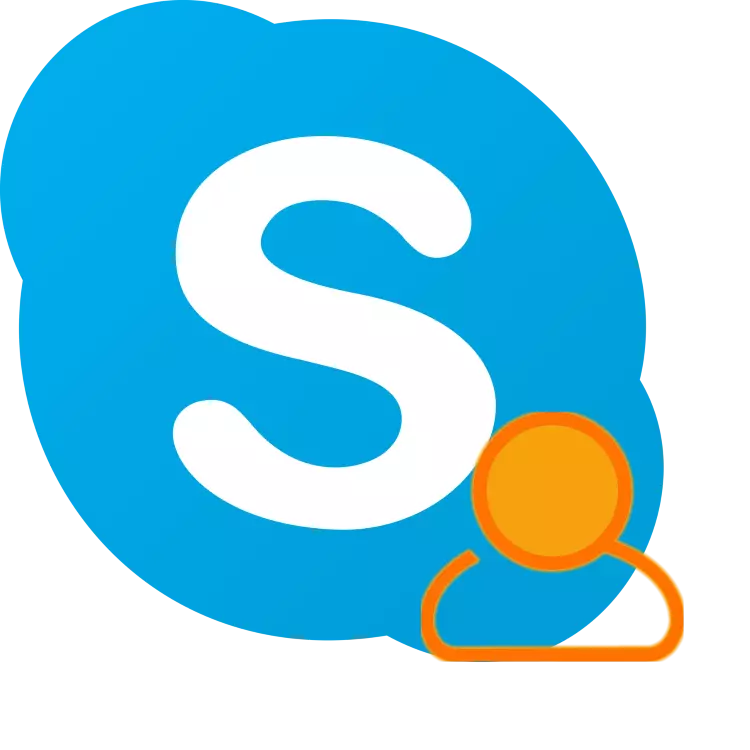
As jo, lykas in protte Skype-brûkers freegje, freegje jo dan ôf hoe't jo jo oanmelding dêryn kinne feroarje, it antwurd sil wis net wolle. Om dit te dwaan, yn 'e gewoane begryp fan' e proseduere is it ûnmooglik, en dochs yn dit artikel sille wy fertelle oer in pear trúkjes, dy't genôch kinne wêze om jo taak op te lossen.
Is it mooglik om jo brûkersnamme te feroarjen yn Skype
Oanmelde yn Skype wurdt net allinich brûkt foar autorisaasje, mar ek direkt om nei de brûker te sykjen, en spesifyk kin dizze identifier net kinne wurde feroare. Jo kinne lykwols ynlogge yn it programma dat jo e-post ynlogge, en sykje en tafoegje en tafoegje minsken oan 'e kontaktlist - by namme. Dat, en bûn oan it akkount-postfak, en jo namme yn Skype kin wurde feroare. Hoe kin ik dit dwaan yn ferskate ferzjes fan it programma, litte wy letter fertelle.Oanmelde Wizigje yn Skype 8 en heger
Net sa lang lyn hat Microsoft in bywurke ferzje fan Skype frijlitten, dat, fanwege meardere ferwurking fan ynterface en funksjonaliteit, feroarsake, feroarsake rjochtfeardige ûntefredige brûkers. It ûntwikkeldersbedriuw belooft net ophâlde te stypjen, oer it stypjen fan 'e âlde ferzje, oer it beskreaun is yn it folgjende diel fan it artikel, mar in protte (foaral nij resinte) besleat noch te besluten op in permaninte basis te brûken. Yn dizze ferzje fan it programma kinne jo it e-postadres feroarje, en jo eigen namme.
Opsje 1: De haadpost feroarje
Lykas hjirboppe neamd, kinne jo e-post brûke om Skype yn te gean, mar allinich mei de tastân dat it it haad is foar Microsoft-akkount. As jo in Windows 10-brûker binne, dan hawwe jo in privee akkount (net pleatslik) jo hawwe, wat betsjuttet dat it postadres dat oan hechte is oan it is al assosjeare mei jo Skype-profyl. It is it dat wy kinne feroarje.
Noat: De kûgel feroarje yn Skype is allinich mooglik as it wurdt feroare yn 'e Microsoft-akkount. Yn 'e takomst, foar autorisaasje yn dizze akkounts kinne jo ien fan' e e-postadressen brûke dy't mei har binne ferbûn.
- Run Skype op jo kompjûter en iepenje it mei de ynstellingen, want wat jo moatte klikke op 'e linker mûsknop (LKM) op in trije-wei tsjinoer jo namme en selektearje it geskikte item yn it menu.
- Yn it seksje fan "Account en profyl" ynstellings yn it "Management" Block, klikje op LKM op 'e "jo profyl" item.
- Fuort dêrnei, yn 'e browser brûke jo as it haad, de persoanlike gegevensside fan' e offisjele side Skype sil iepenje. Klikje op de knop "Feroarje profyl" markearre op 'e ôfbylding hjirûnder,
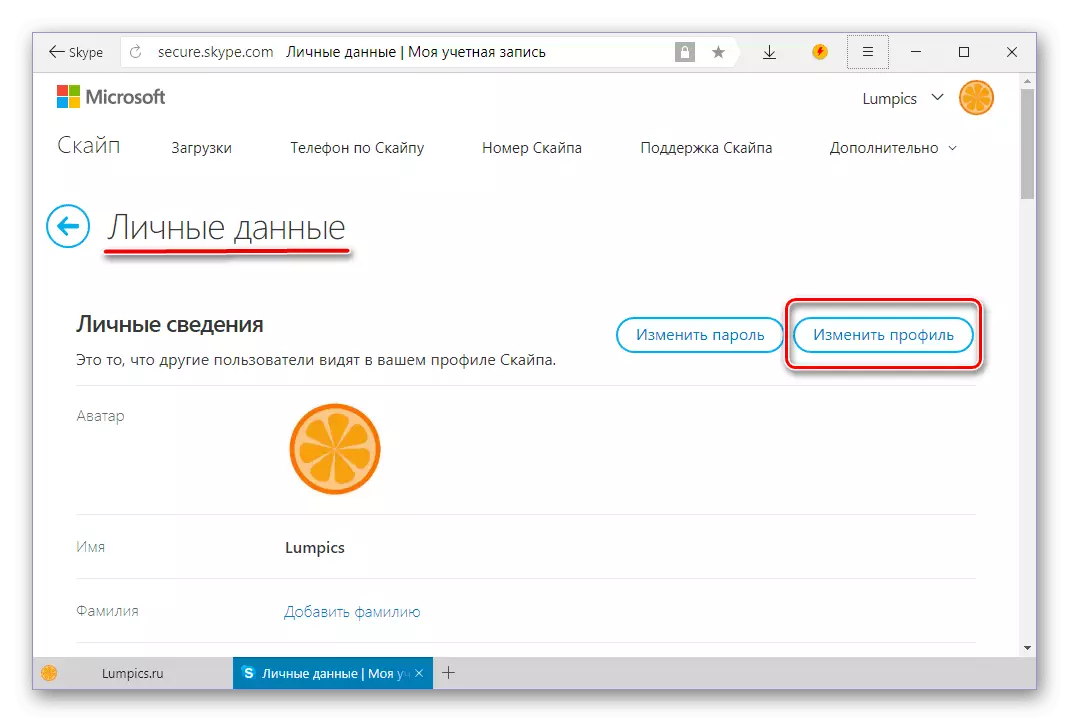
En rôlje dan it del nei it tsjil fan 'e mûs omleech nei de "Kontaktgegevens" blok.
- Tsjinoer it fjild "El. MAIL »Klikje op 'e link" E-postadres tafoegje. mail. "
- Spesifisearje de postfak, dat yn 'e takomst dy't jo wolle brûke om yn Skype te autorisearjen, en set dan it mark tsjinoer it oerienkommende artikel.
- Soargje derfoar dat it fakje dy't jo hawwe oantsjutte is de wichtichste
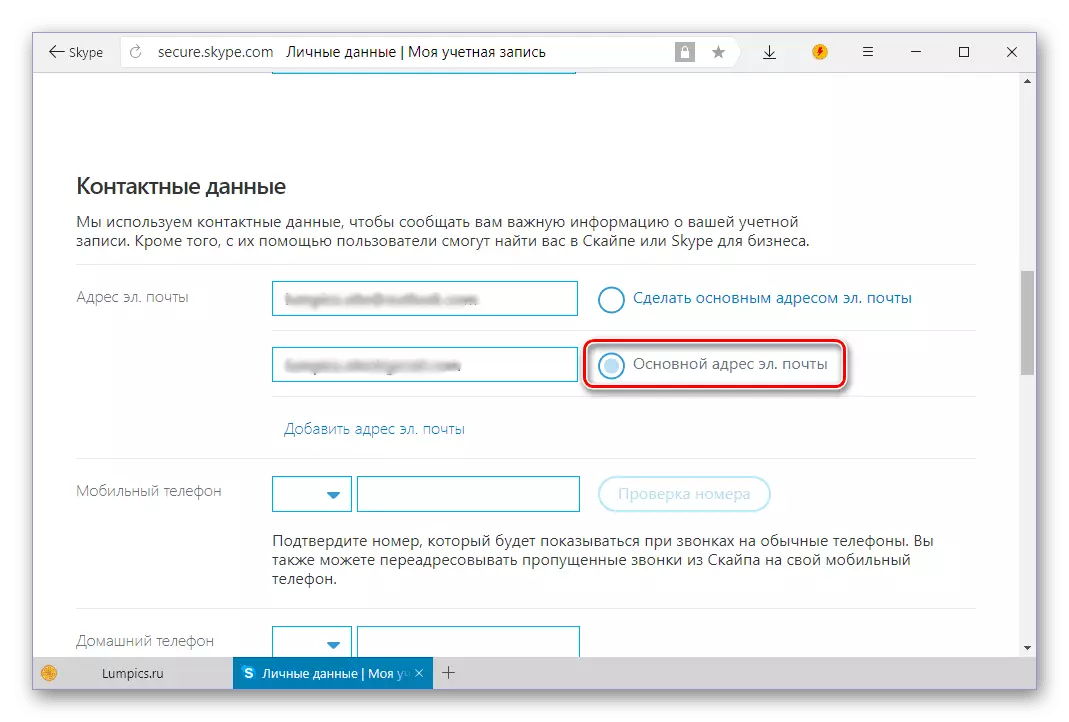
Rôlje de pagina nei ûnderen en klikje op de knop "Bewarje".
- Jo sille notifikaasje wurde oer de suksesfolle feroaring yn it haad-e-postadres. No moatte jo it bine oan 'e Microsoft-akkount, om't dizze doaze net kin wurde brûkt om it wachtwurd opnij yn Skype te resetten en te herstellen. As jo it net nedich binne, klikje dan op "OK" en fiel jo frij om de folgjende stappen te oerslaan. Mar om it wurk te bringen oan it ein te bringen, moatte jo klikke op 'e aktive keppeling, ûnderstreke yn' e skermprint hjirûnder.
- Op 'e pagina dy't iepent, fier it e-postadres yn fan' e Microsoft-akkount en klikje op Folgjende.
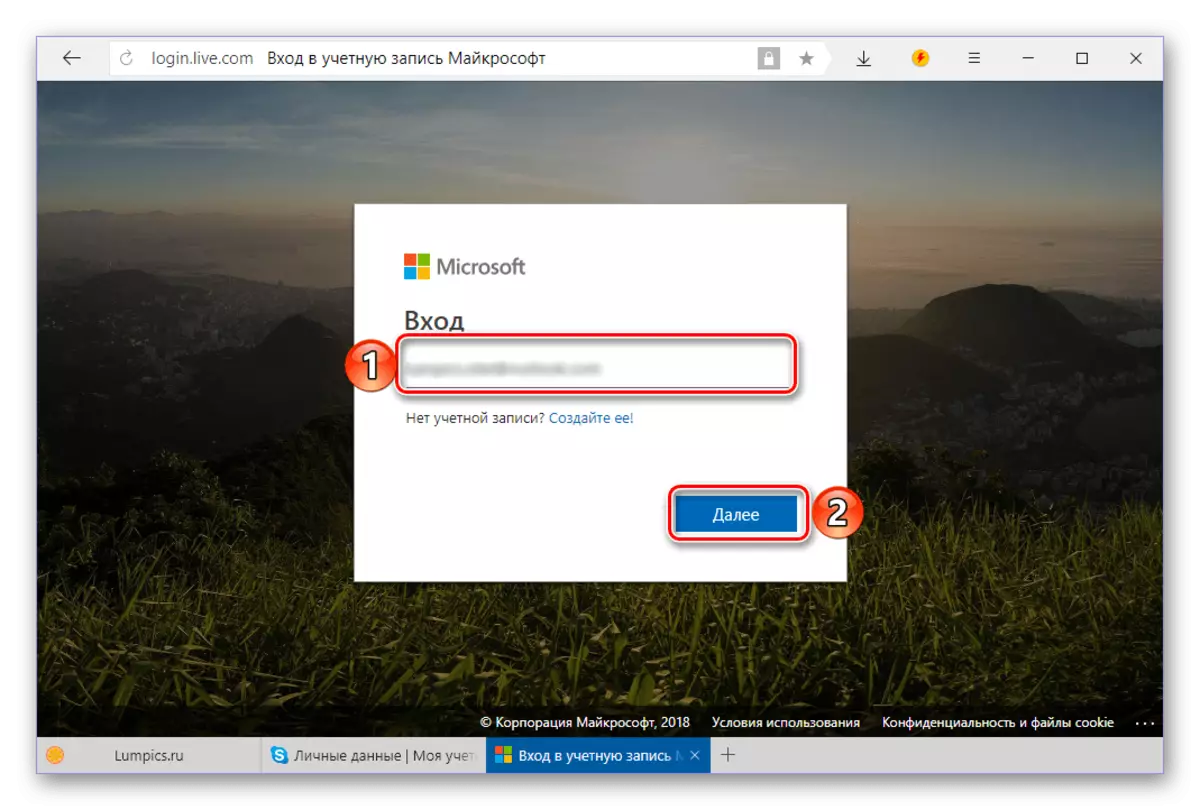
Spesifisearje it wachtwurd derfan en klikje op de knop "Oanmelde".
- Folgjende kin it nedich wêze om it feit te befêstigjen dat it oantsjutte akkount by jo heart. Foar dit:
- Selektearje in befêstigingmetoade - SMS as in oprop nei in bânnûmer (in opsje is ek mooglik mei it ferstjoeren fan in brief oan it reservekopy, as it oanjûn is by it registrearjen);
- Spesifisearje de lêste 4 sifers fan it nûmer en klikje op "Koade stjoere";
- Fier de resultearjende koade yn nei it passend fjild en klikje op de knop "Befêstigje";
- Yn it finster mei in foarstel om software te ynstallearjen op jo smartphone fan Microsoft, klikje jo op de link "Nee, Tankewol."
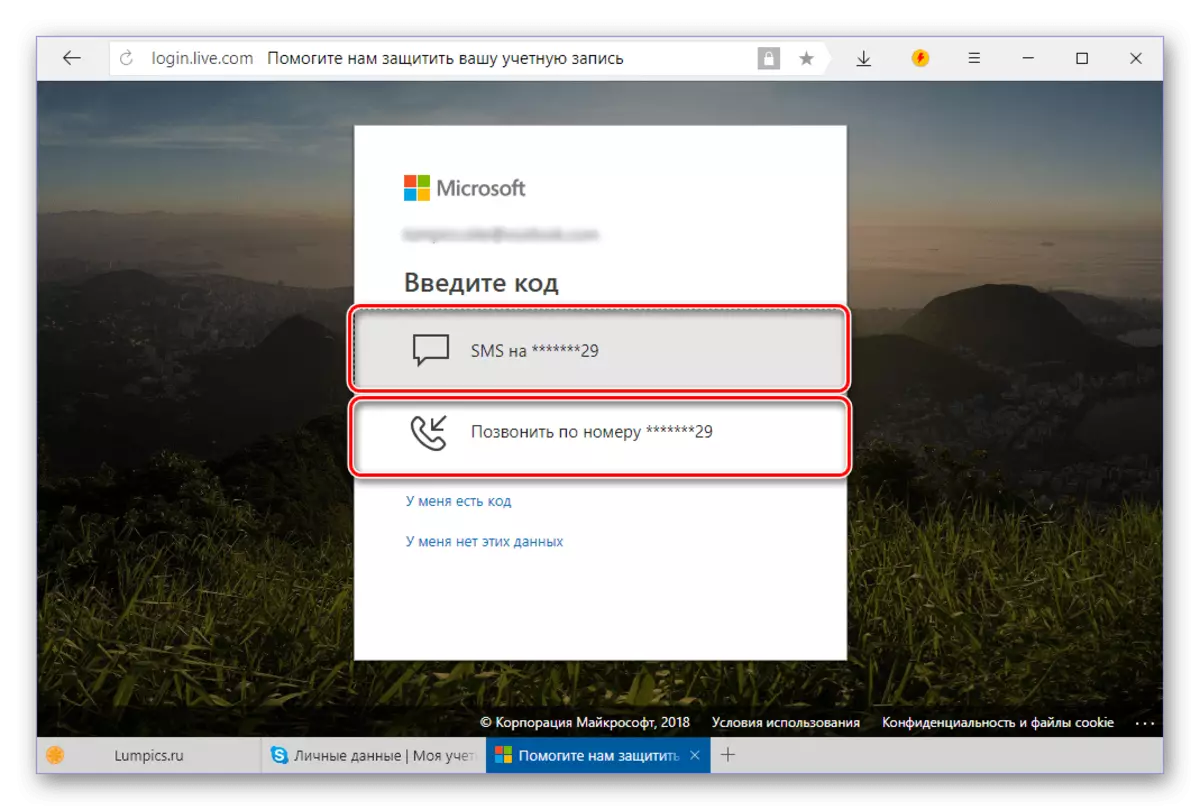
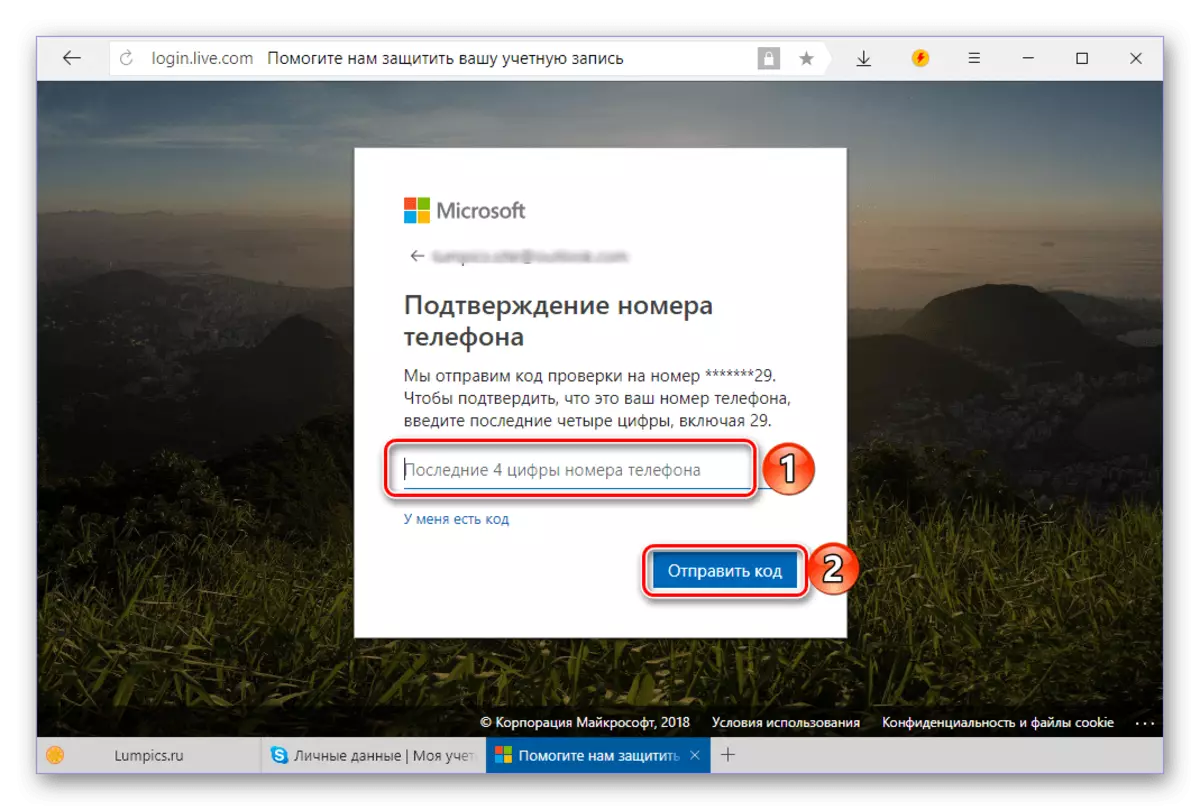
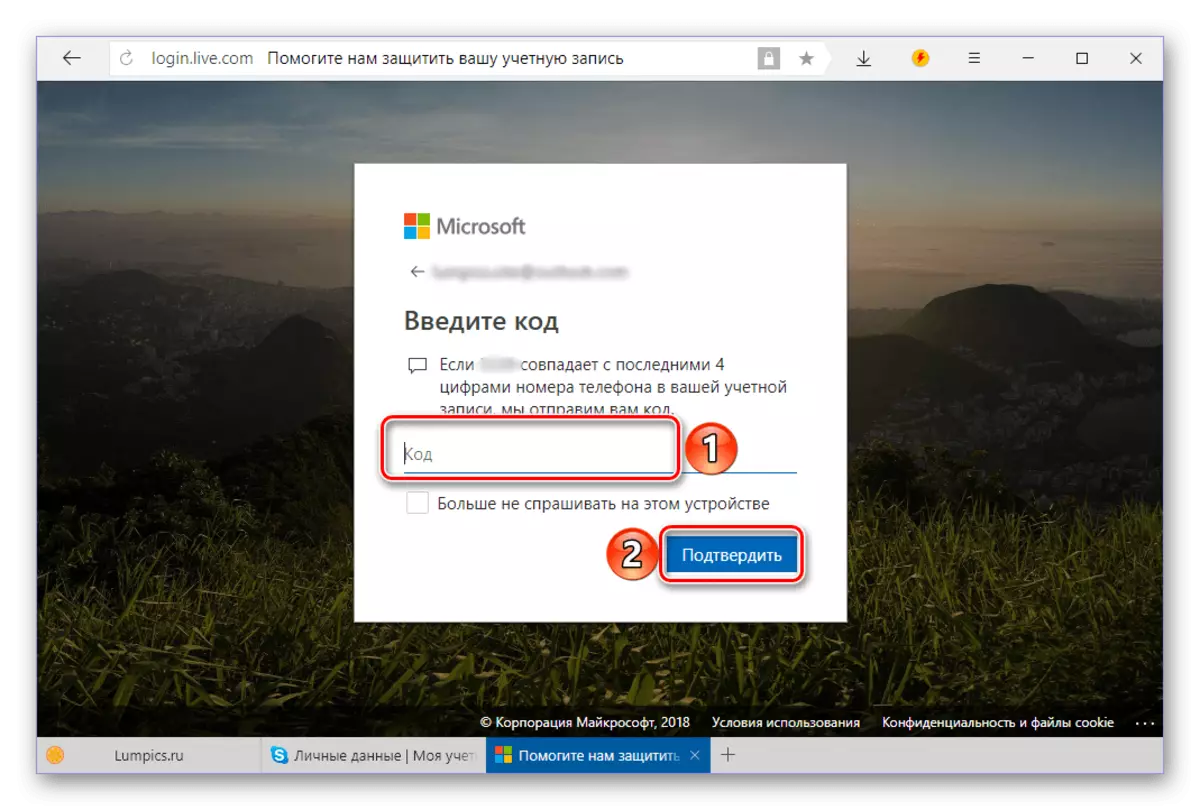
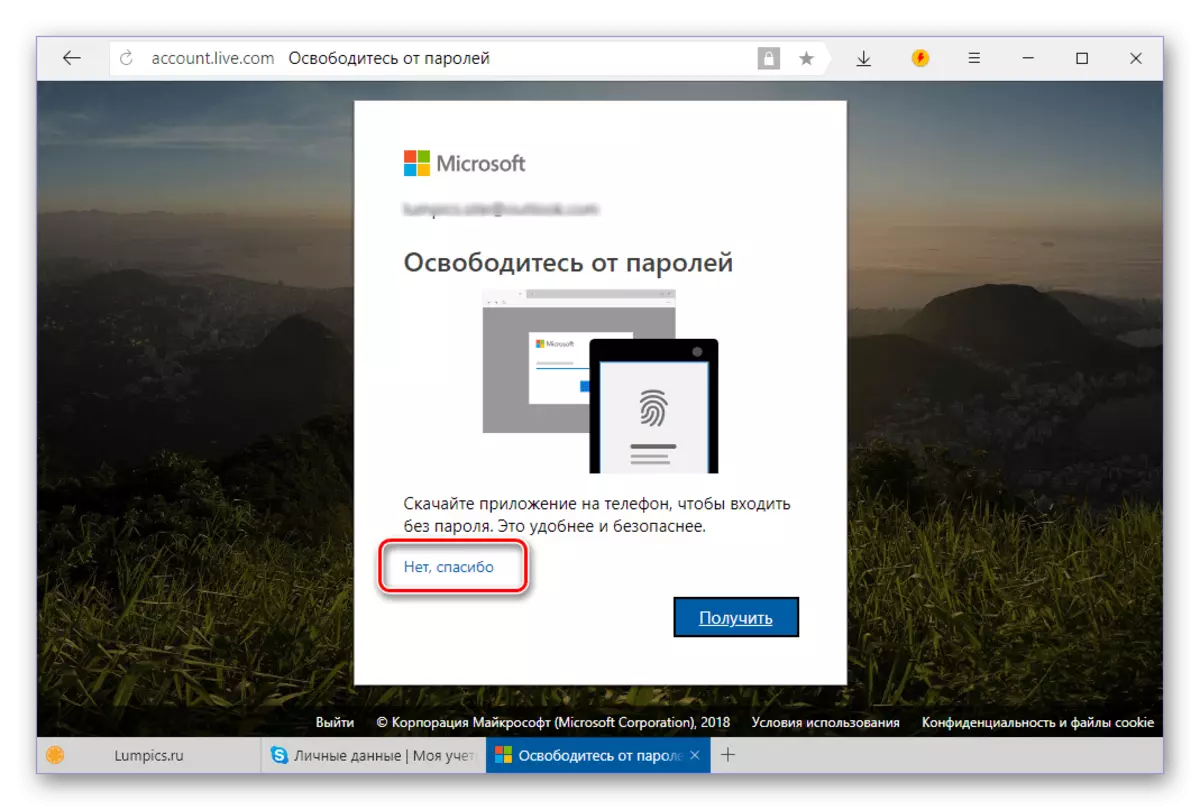
- Ien kear op 'e pagina fan feiligens yn' e Microsoft-webside gean nei it ljepblêd NET ".
- Klikje op de folgjende pagina, klikje op it "oanmeldbehear oan Microsoft-akkount".
- Yn it "PSEUDONM ACCOUNT" BLOCK "BLACK, KLIK OP DE" E-postadres "Link" tafoegje.
- Fier it yn it "Besjen fan besteande adres yn ..." Fjild tafoegje, nei it ynstallearjen fan 'e marker tsjinoer,
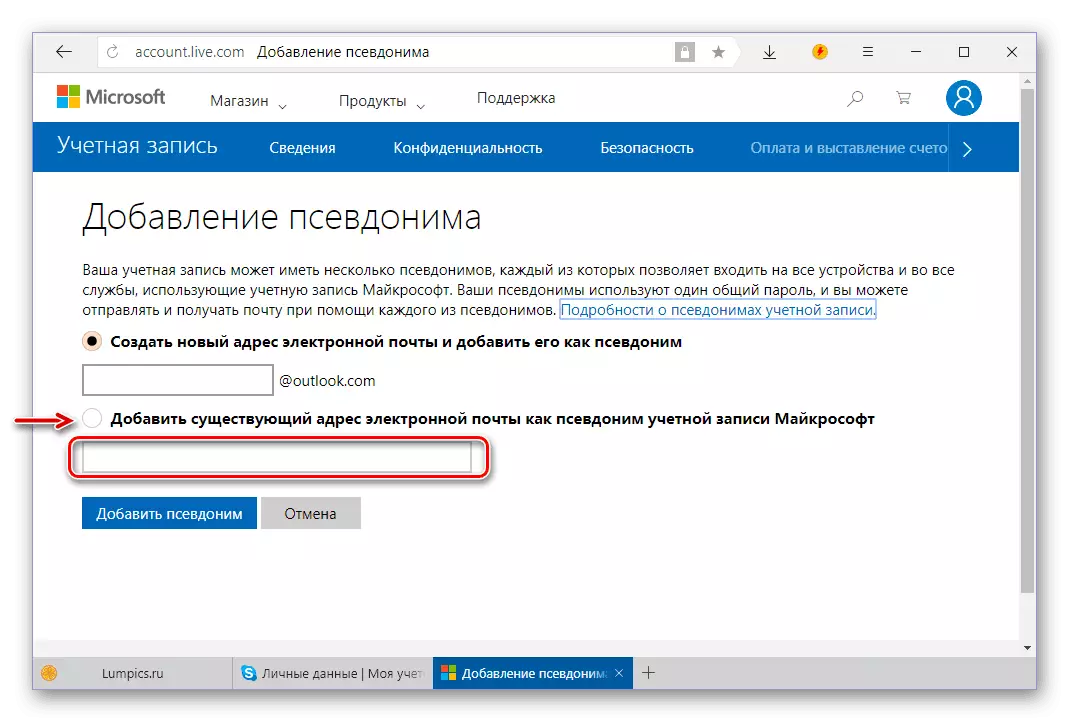
En klikje dan op de knop "Pseudonym" Foegje knop oan.
- De opjûne e-post sil ferplicht wêze om te befêstigjen wat sil wurde rapporteare yn 'e koptekst fan' e side. Klikje op de link "Befêstigje" tsjinoer dizze fakje,

Hjirnei, klikje op it pop-up-finster, klikje op it knop "Stjoer berjocht" ferstjoere.
- Gean nei de oantsjutte e-post, fyn de brief fan 'e Microsoft Support Service, iepenje it en gean nei de earste keppeling.
- It adres sil wurde befêstige, wêrnei't it kin wurde "ûnderhâlden de wichtichste" troch te klikken op de oanbelangjende keppeling
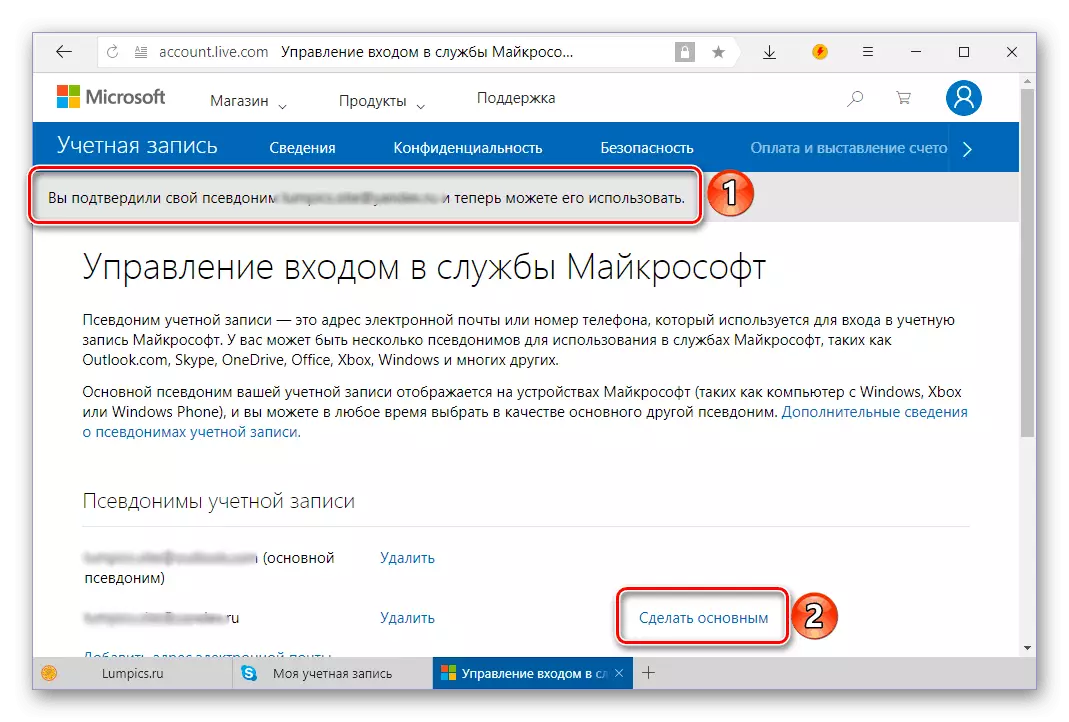
En befêstigje jo bedoelingen yn it pop-up-finster.
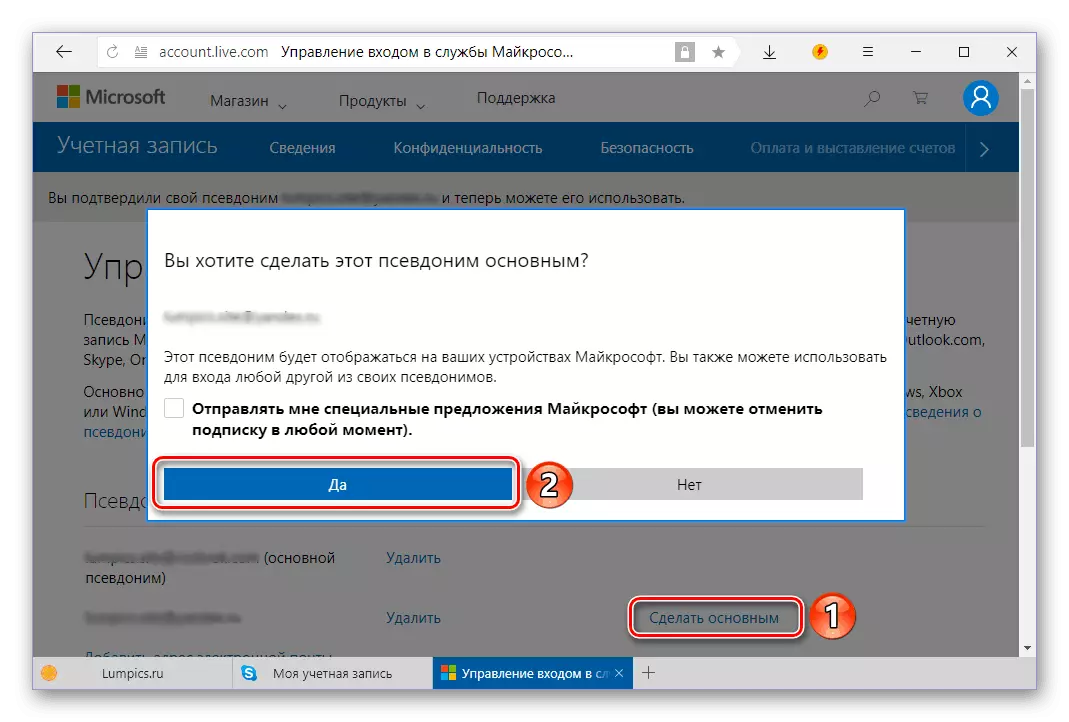
Jo kinne dit ferifiearje nei't de pagina automatysk wurdt bywurke.
- No kinne jo oanmelde by Skype mei help fan in nij adres. Om dit te dwaan, liene earst fan jo akkount, en dan yn it wolkomprogramma-finster, klikje op "Other Account".
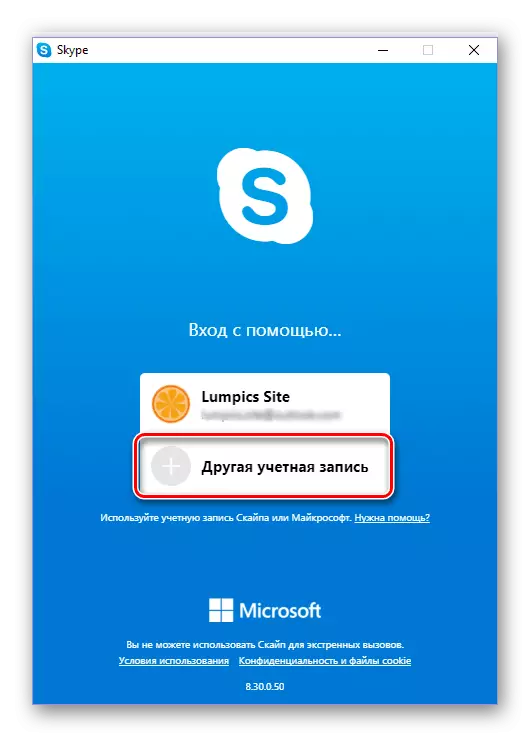
Spesifisearje de wizige postfak en klikje op Folgjende.
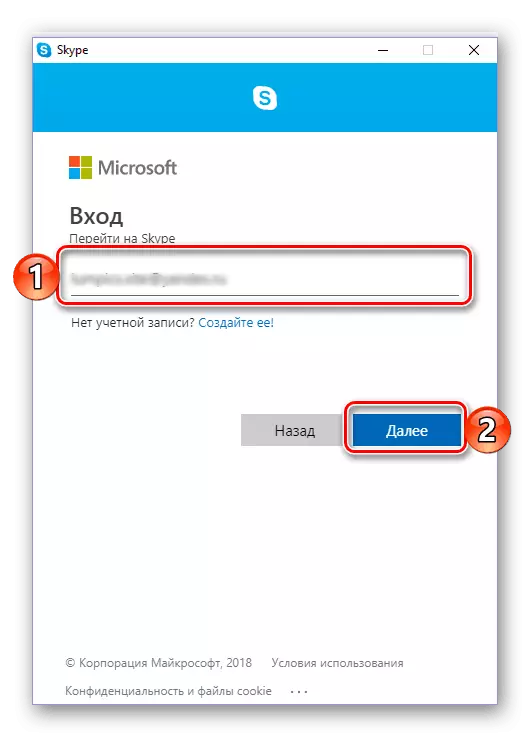
Fier it wachtwurd yn en klikje op "Oanmelde".


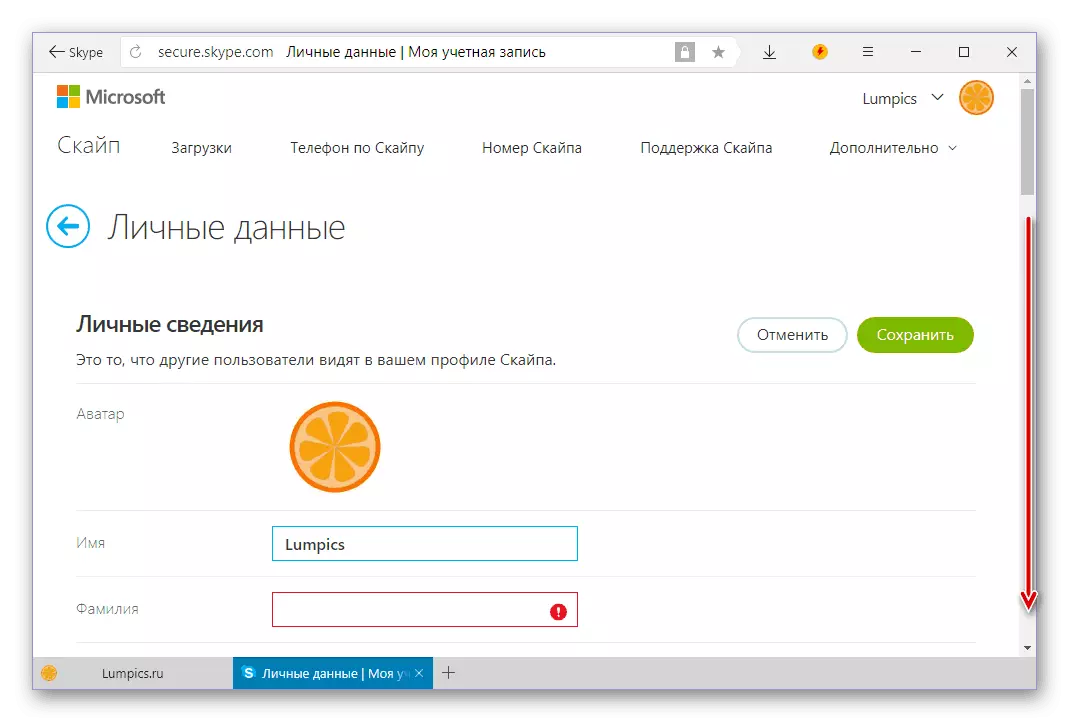
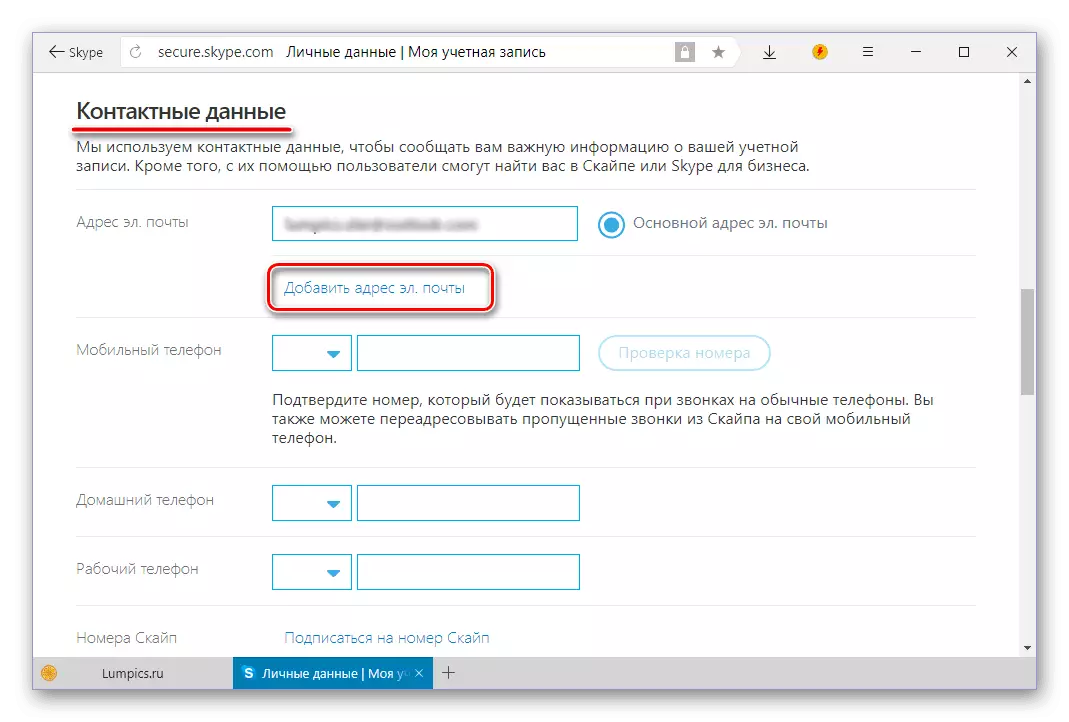
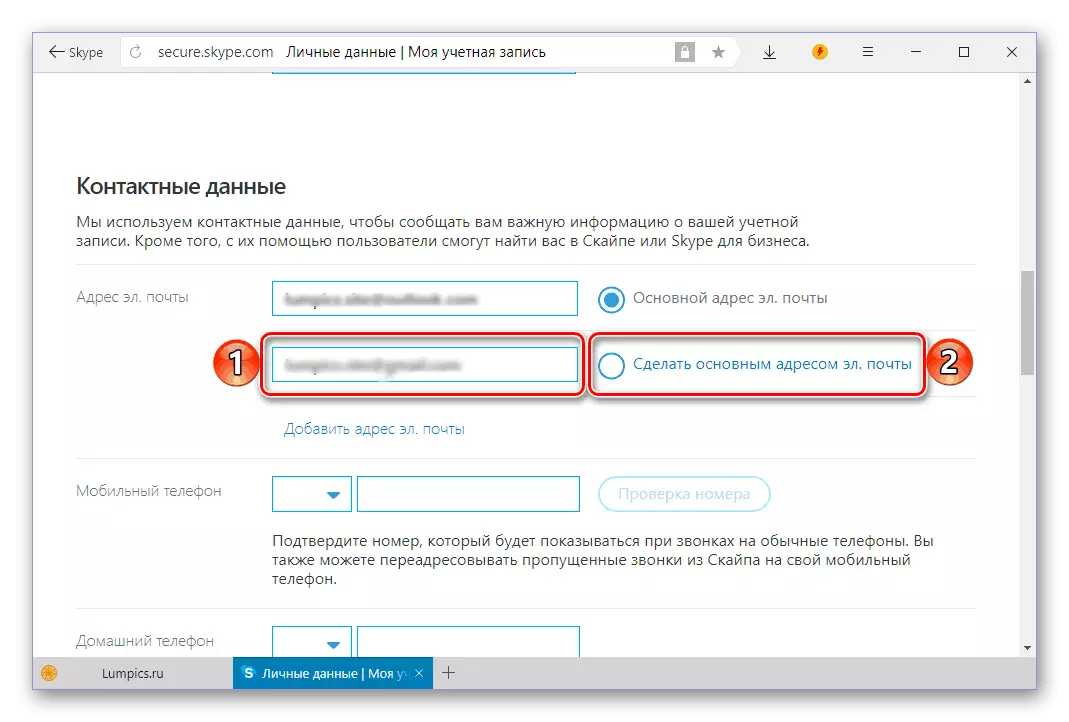
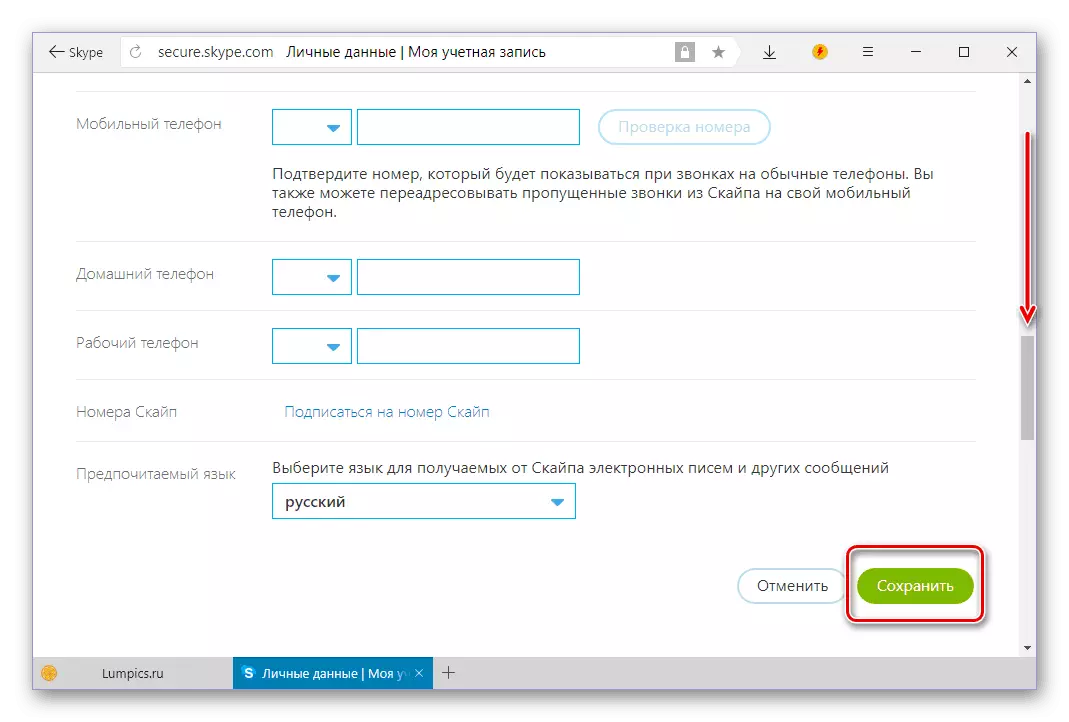
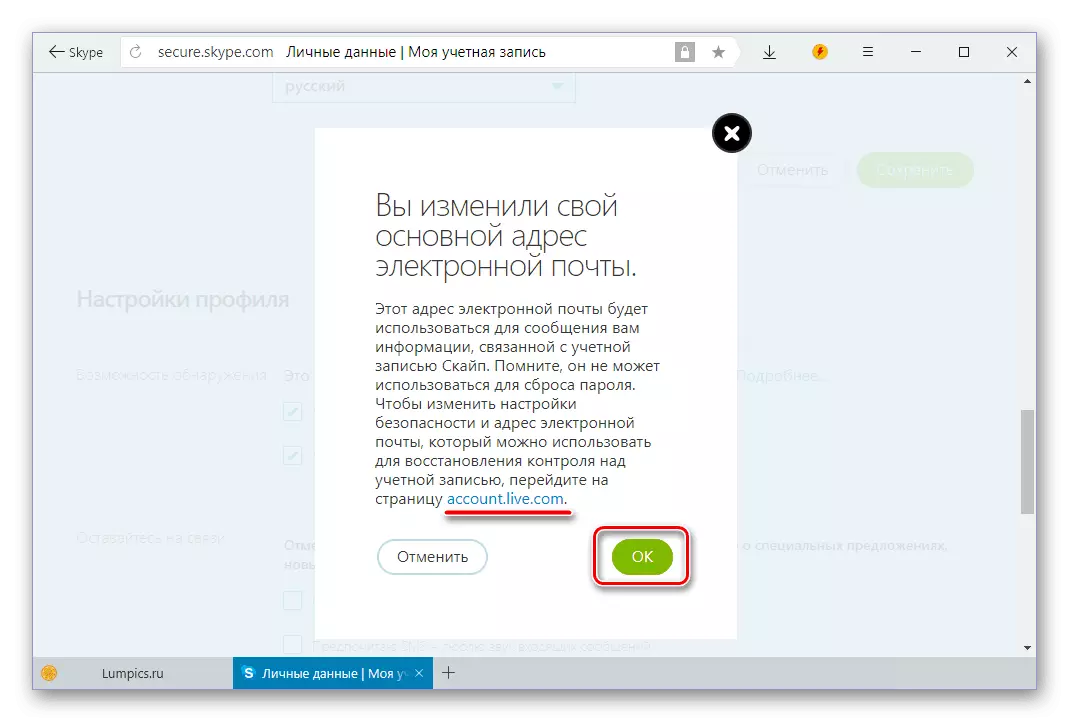
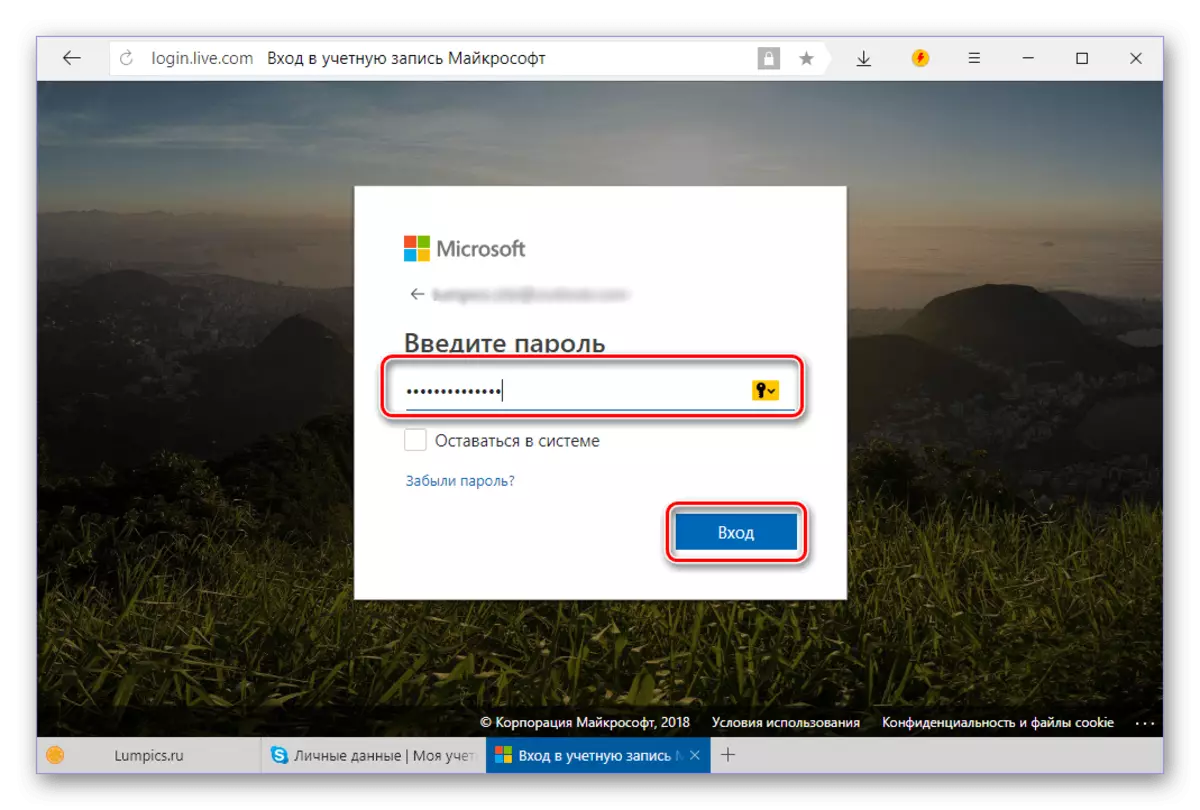

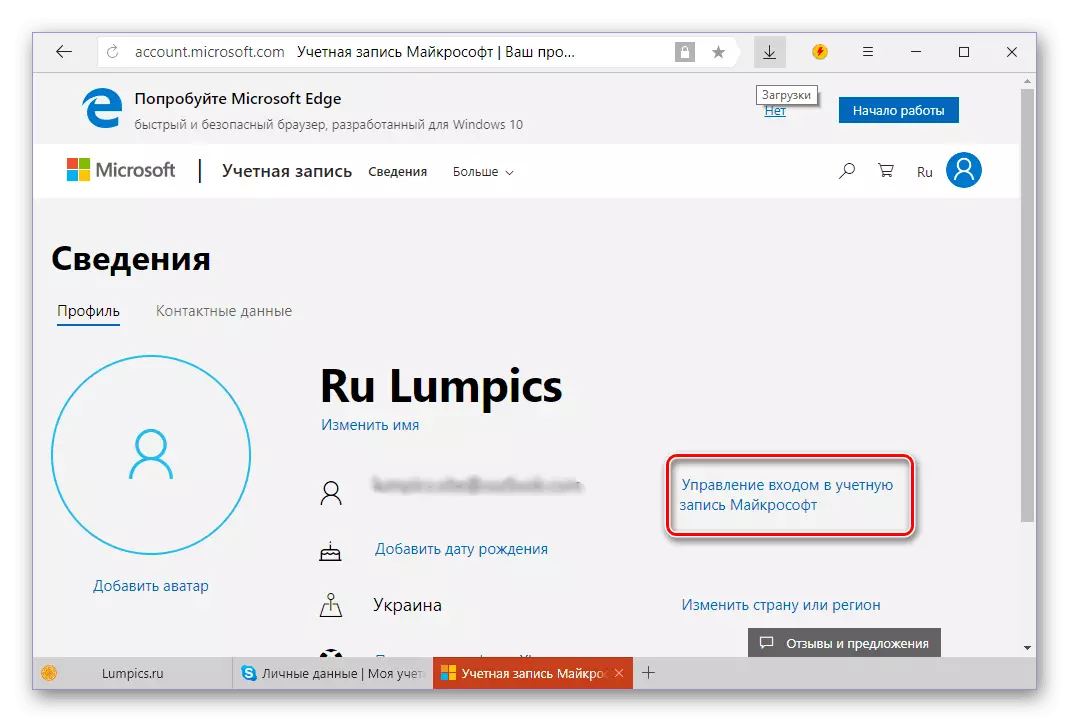
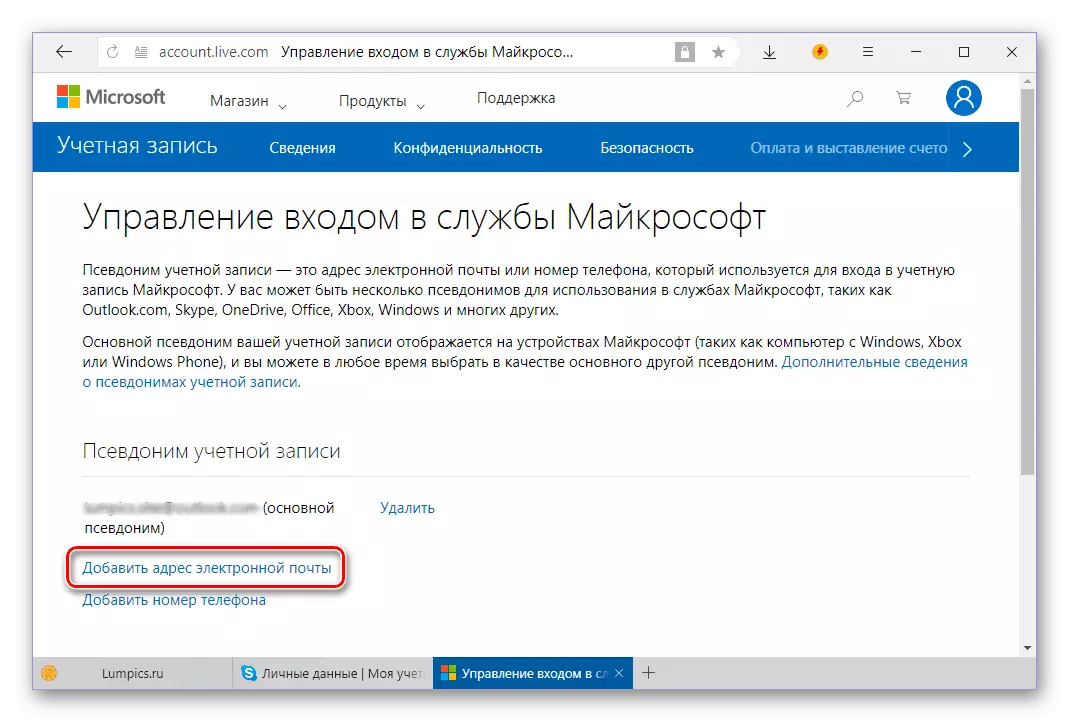
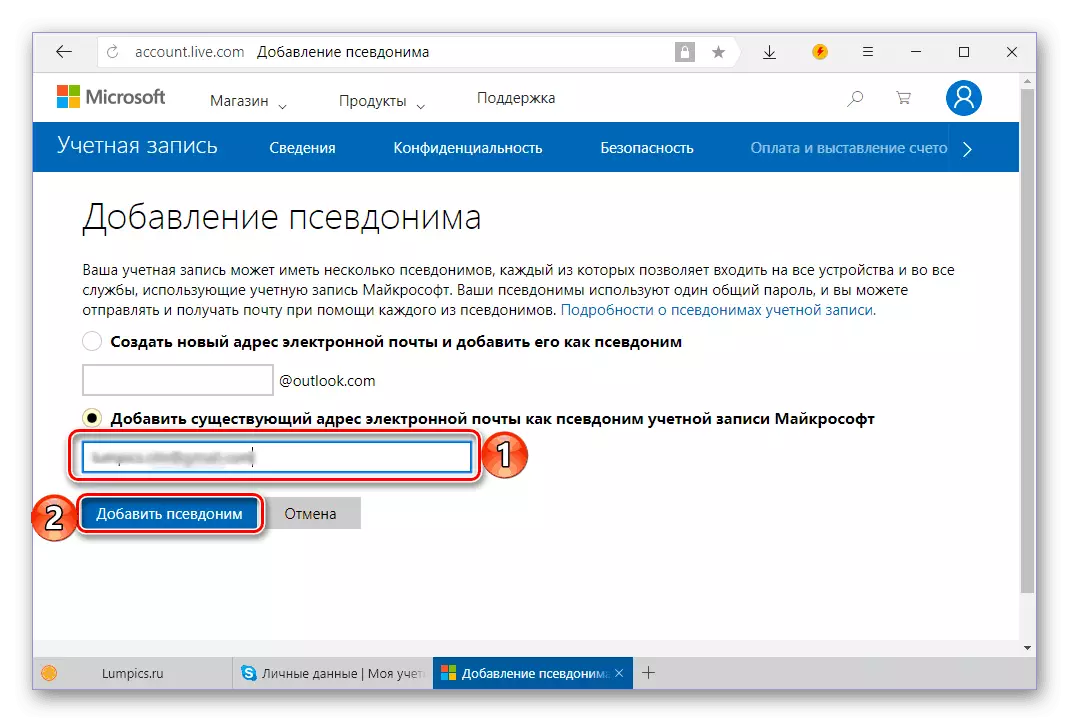
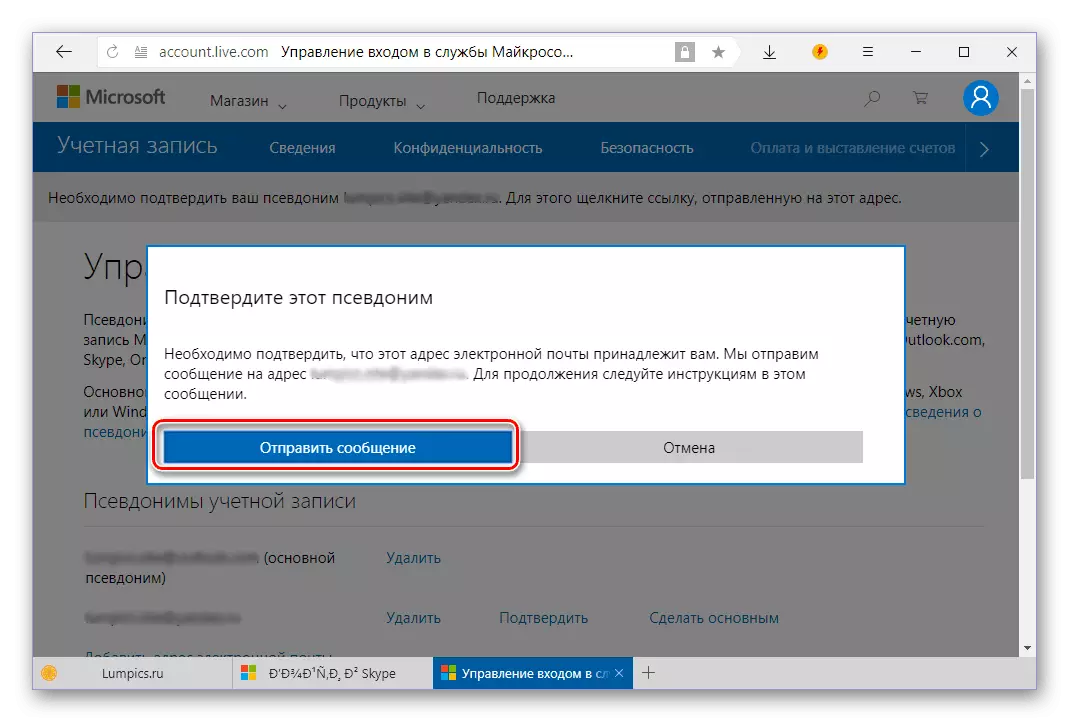
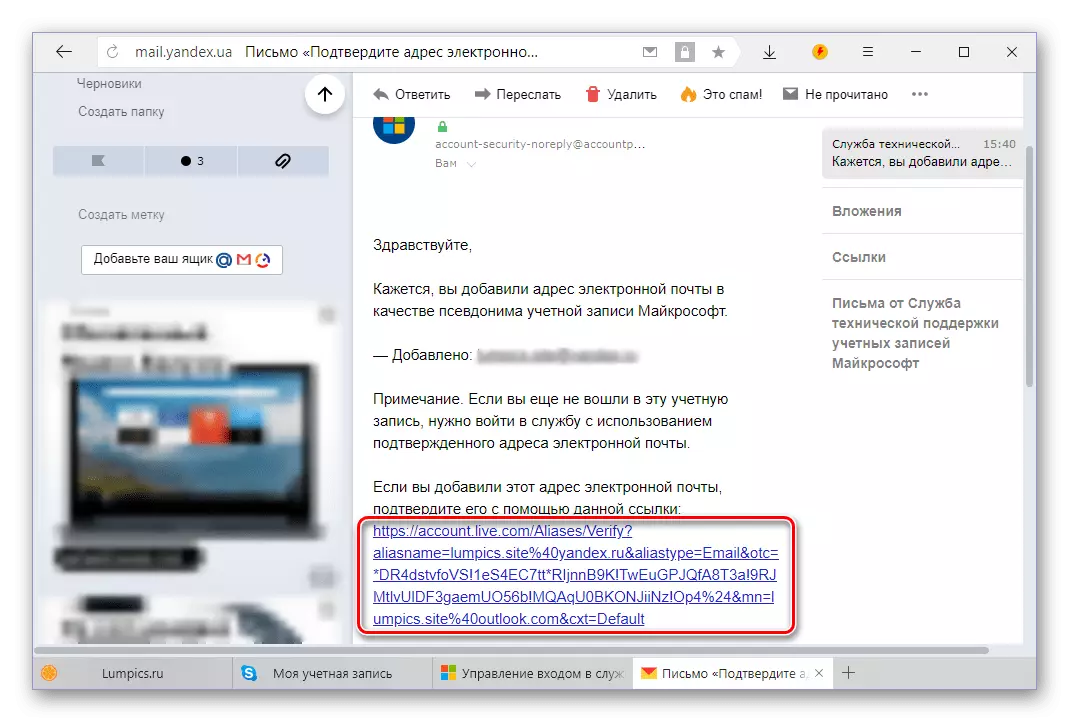
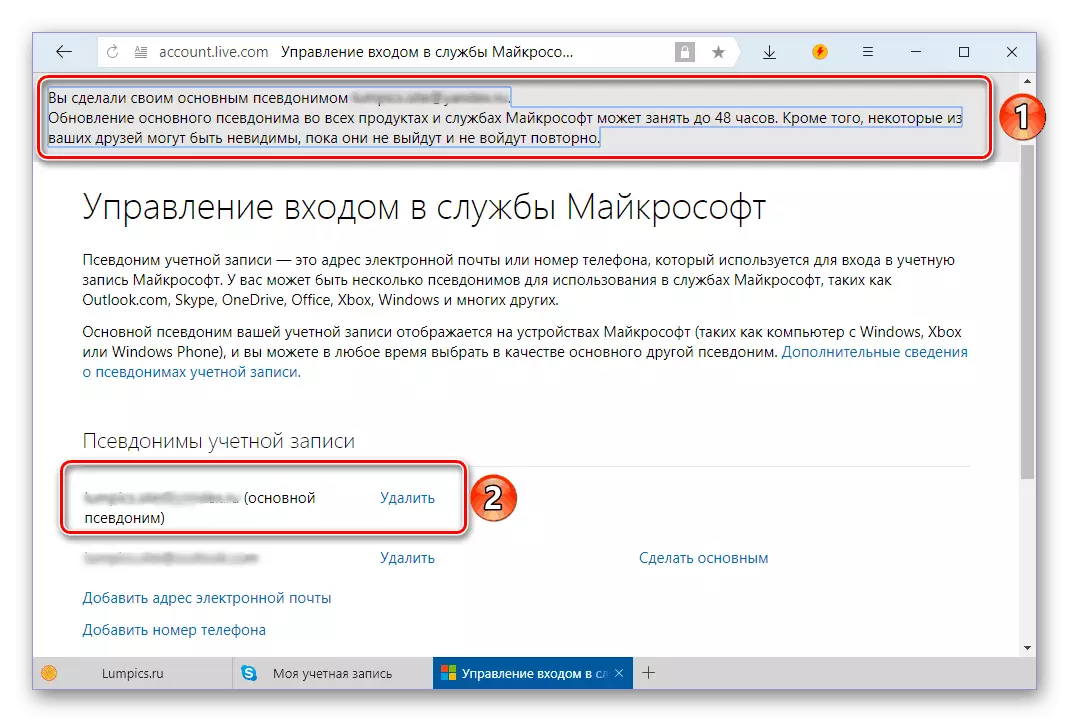
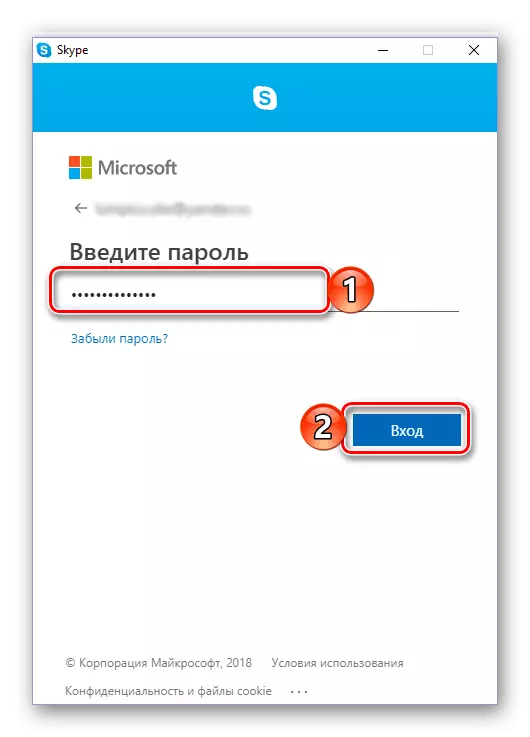
Nei suksesfolle autorisaasje yn 'e applikaasje kinne jo derfoar soargje dat de oanmelding, en krekter, en krekter, it e-postadres dat waard brûkt om oanmelding te feroarjen.
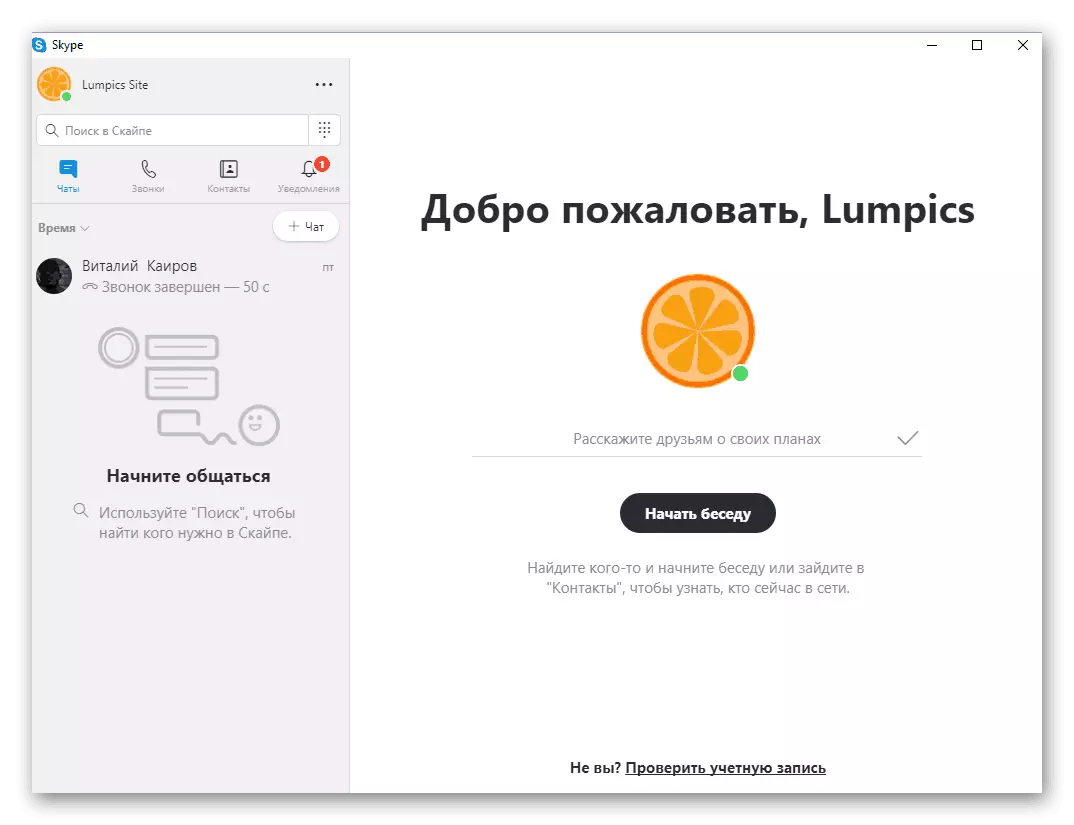
Opsje 2: De brûkersnamme feroarje
It is folle makliker dan it oanmelding (e-postadres), yn 'e achtste ferzje fan Skype, kinne jo de namme feroarje wêrtroch oare brûkers ek kinne fine. Dit wurdt dien as folget.
- Klikje yn it haadprogramma-finster, klikje jo op 'e hjoeddeistige namme fan jo profyl (rjochts fan' e avatar), en dan yn it finster dat ferskynt, klikje jo op it ikoan yn 'e foarm fan in potlead.
- Fier in nije brûkersnamme yn foar it passend fjild en klikje op it karmerk om de wizigingen op te slaan.
- Jo namme yn Skype sil mei súkses feroare wurde.
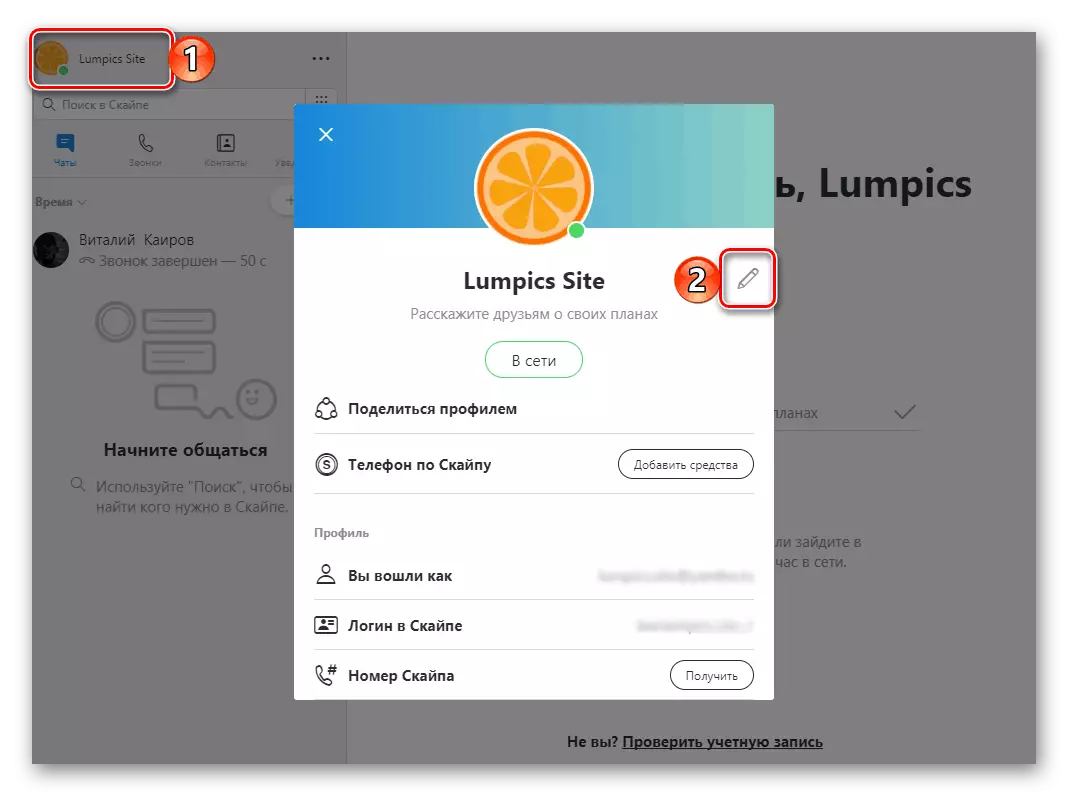
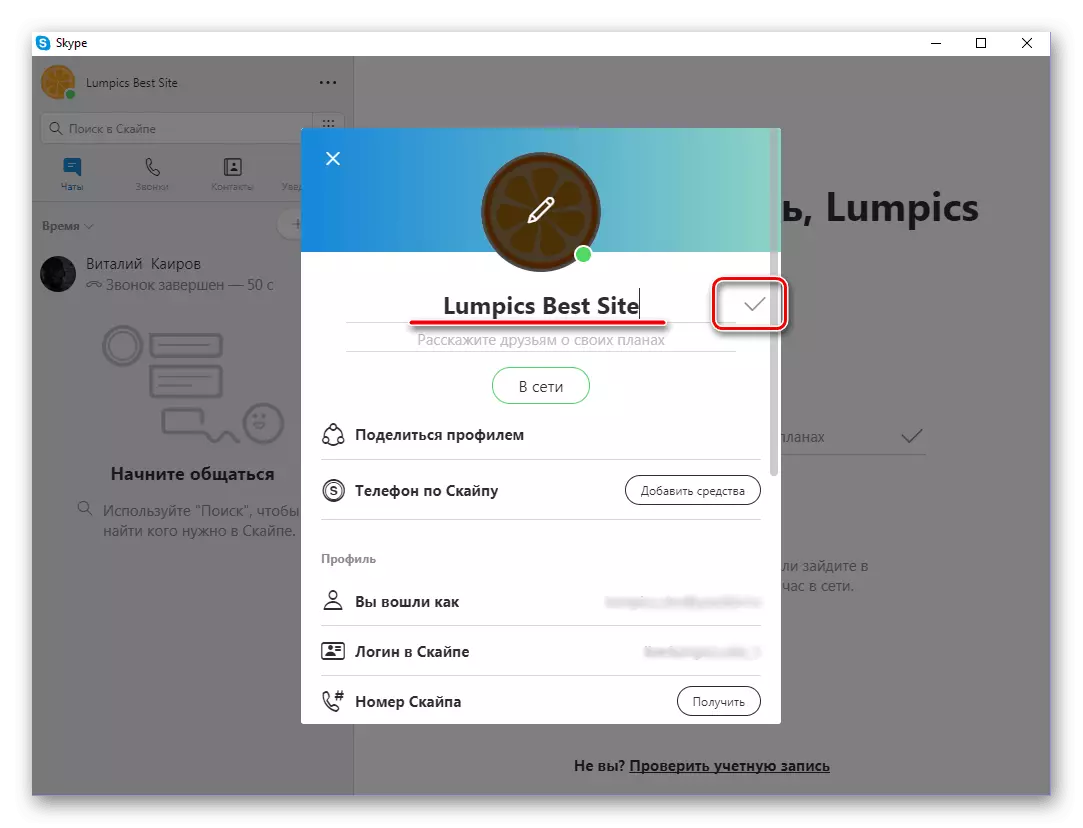
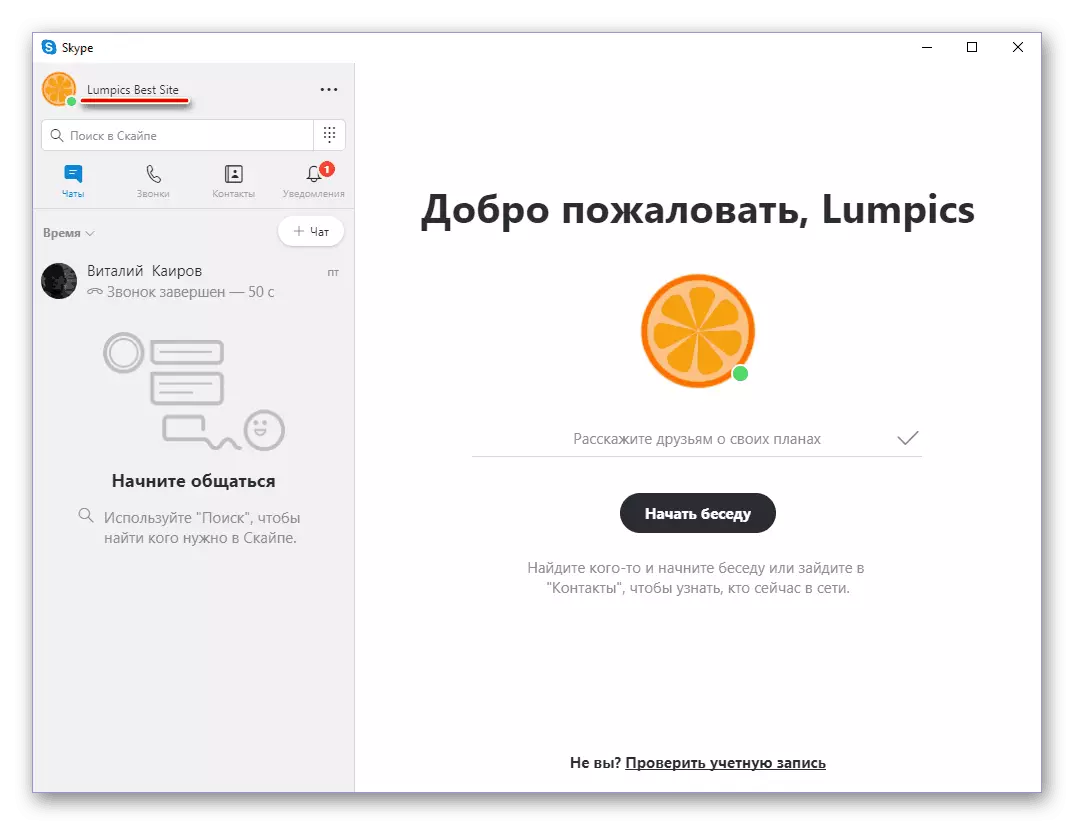
It gebrek oan direkte mooglikheid om de oanmelding te feroarjen yn 'e nije ferzje fan Skype is net ferbûn mei har update. It feit is dat de oanmelding de generaasjeynformaasje is dy't fuortendaliks fan 'e datum fan registraasje fan it akkount syn wichtichste identifier wurdt. It is folle makliker om de brûkersnamme te feroarjen, hoewol de feroaring fan it haad-e-postadres is net sa folle in komplekse proses as tiid konsumearjend.
Feroarje oanmelden yn Skype 7 en hjirûnder
As jo de sânde ferzje fan Skype brûke, dan kinne jo de oanmelding op deselde manieren feroarje as yn 'e achtste - om e-post te feroarjen of mei in nije namme te kommen. Derneist is d'r de mooglikheid om in nij akkount te meitsjen mei in oare titel.Opsje 1: In nij akkount oanmeitsje
Foardat wy in nij akkount meitsje, moatte wy de kontaktlist bewarje foar folgjende eksport.
- Wy geane nei it menu "Kontakten", bringe de rinnerke nei de opsje "Avansearre" en kies de opjûne opsje opjûn yn 'e skermprint.
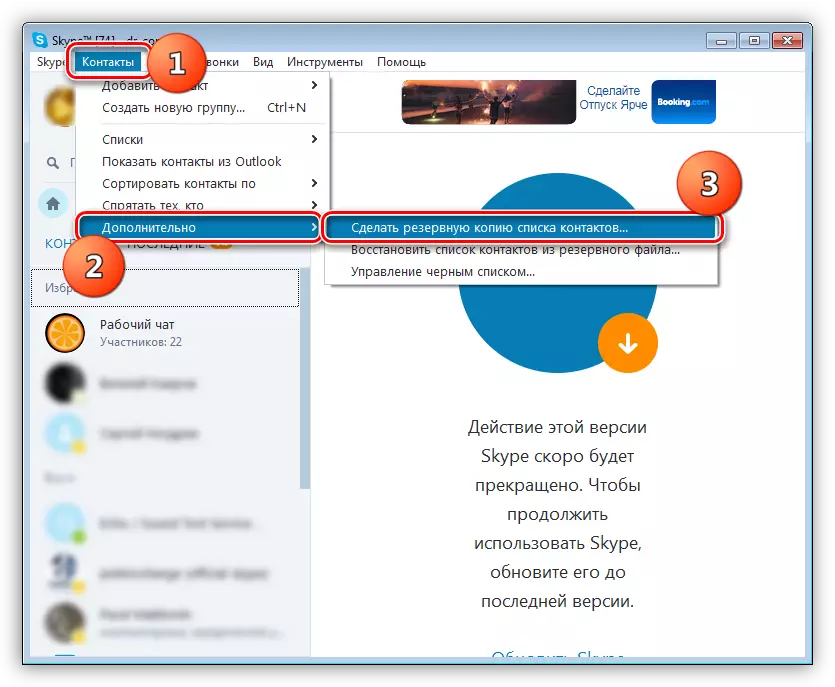
- Selektearje in plak om it bestân te finen, jou it in namme (standert it programma sil in namme tawize oan jo oanmelddokumint en klikje op "Bewarje".
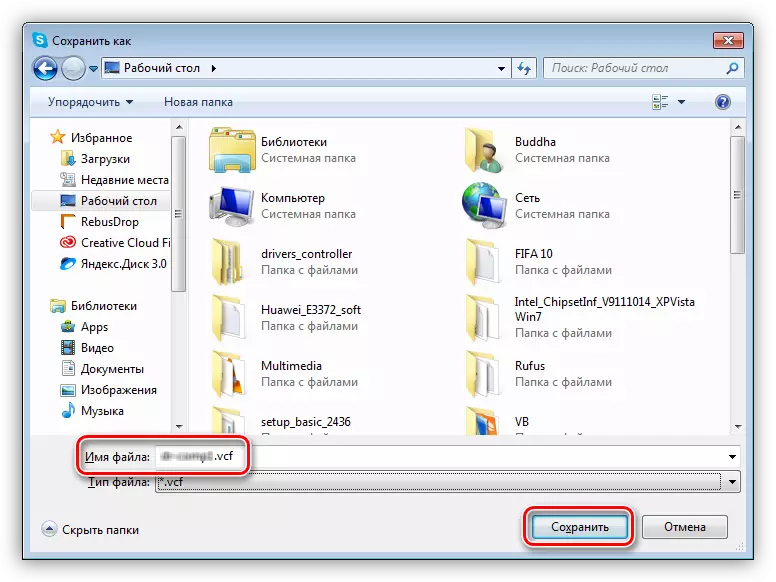
No kinne jo begjinne mei it meitsjen fan in oar akkount.
Lês mear: in oanmelding meitsje yn it Skype-programma
Nei it trochjaan fan alle fereaske prosedueres, laden jo it opsleine bestân mei kontaktgegevens yn it programma. Om dit te dwaan, gean opnij nei it korrespondearjende menu en selektearje de "Restore Kontaktlist út it Back-up-bestân".
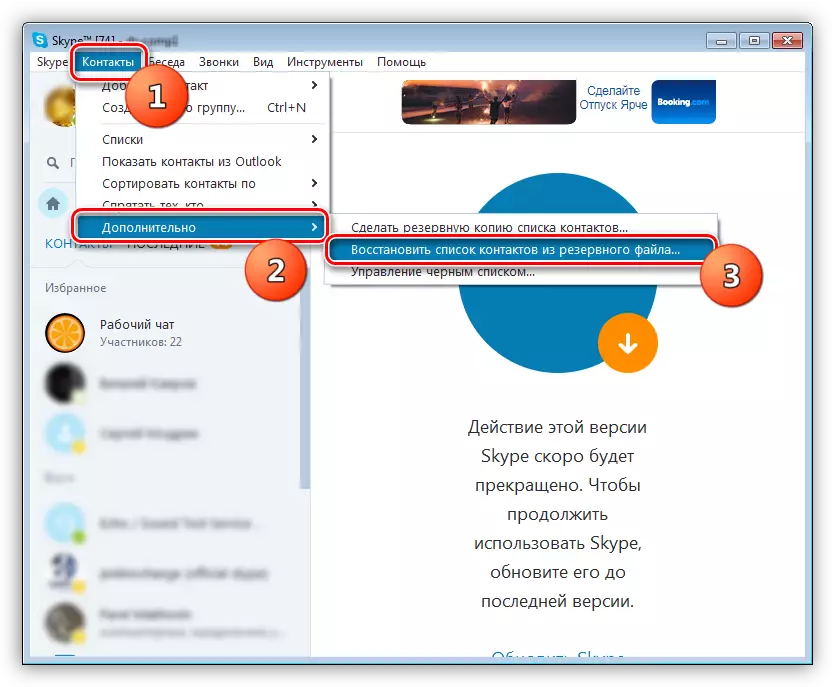
Kies ús earder bewarre dokumint en klikje op "Iepenje".
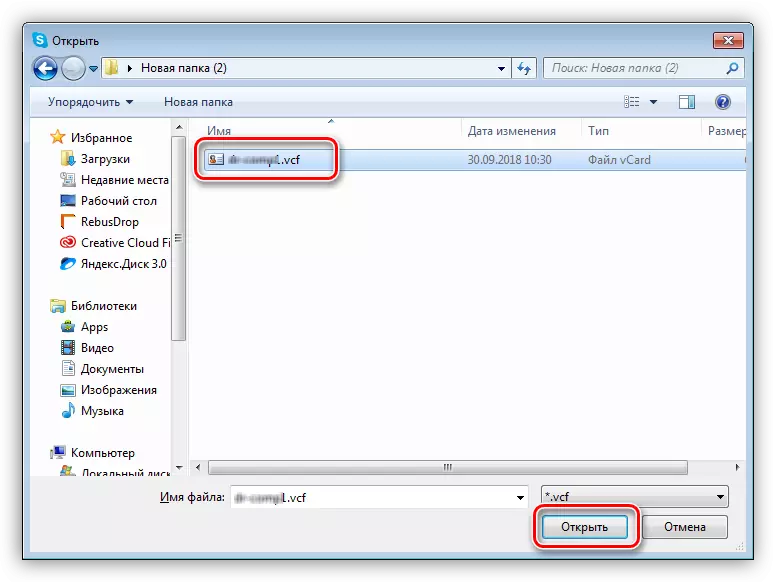
Opsje 2: E-postadres feroarje
De betsjutting fan dizze opsje bestiet by it feroarjen fan it haad-e-postadres fan jo akkount. It kin ek brûkt wurde as oanmelding.
- Wy geane nei it menu "Skype" en selektearje de "Myn akkount en akkount" item ".
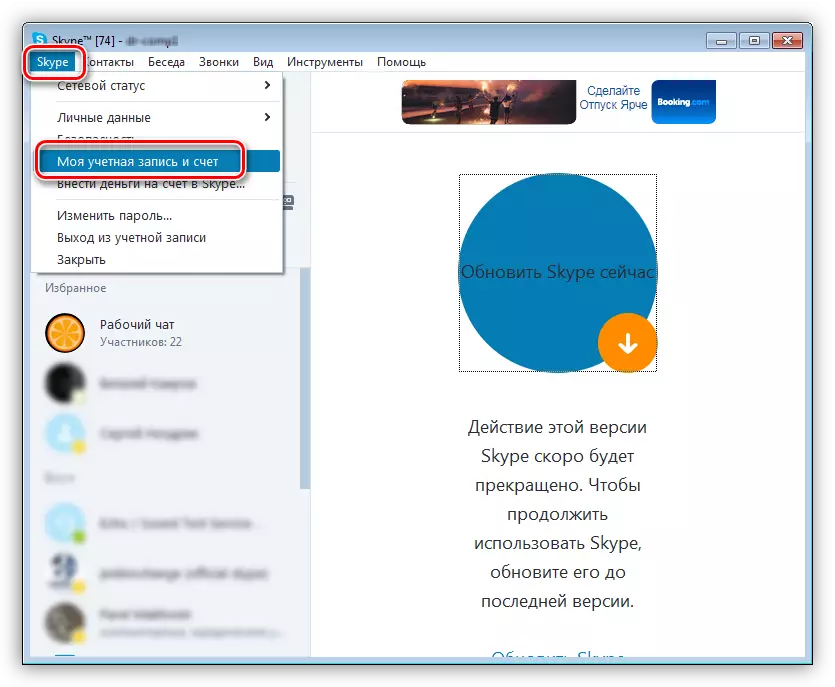
- Op 'e pagina dy't iepent, klikje op de keppeling fan' e "bewurkje.
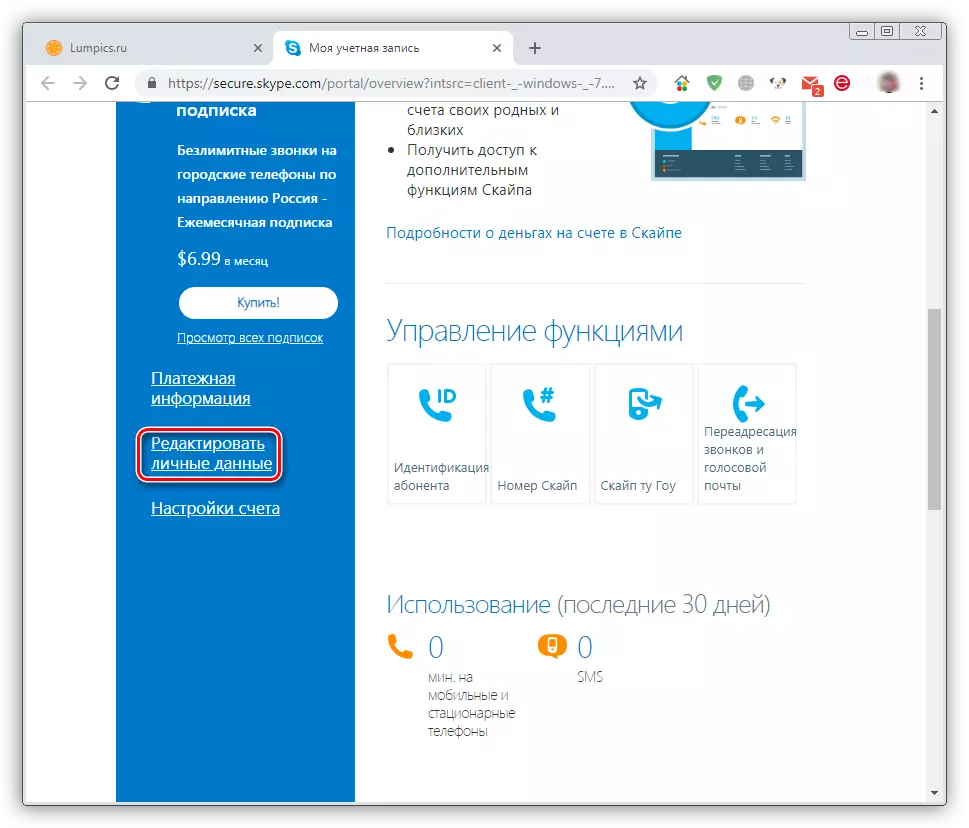
Fierdere aksjes gearfalle folslein mei dizze proseduere foar ferzje 8 (sjoch hjirboppe stappen nr. 3-17).
Opsje 3: feroaring fan brûkersnamme
It programma lit ús de namme werjûn feroarje yn 'e kontakten fan oare brûkers.
- Klikje op brûkersnamme yn 'e boppeste links.
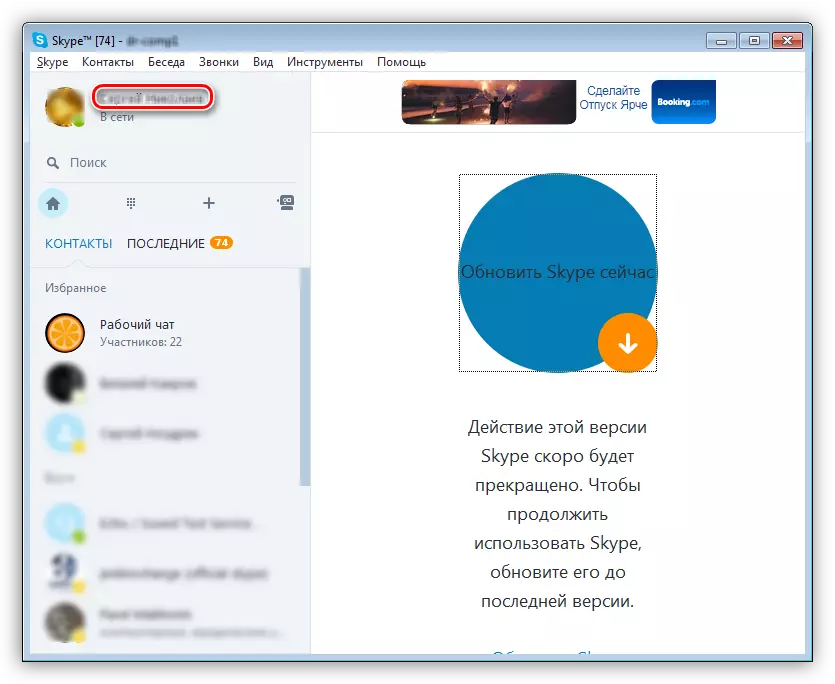
- Druk nochris op de namme en fier nije gegevens yn. Tapasse in feroaring yn in ronde knop mei in karmerk.
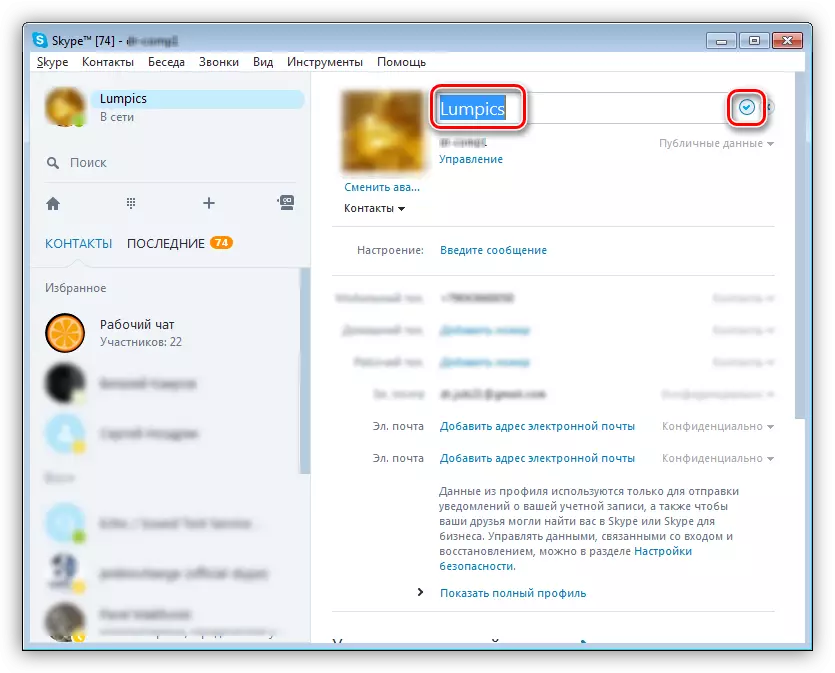
Mobile ferzje fan Skype.
Skype-oanfraach, dat kin wurde ynstalleare op mobile apparaten mei iOS en Android, jou har brûkers mei deselde kânsen as syn bywurke analog foar PC. Dêryn kinne jo it haad-e-postadres ek feroarje, dy't sil wurde brûkt, ynklusyf foar autorisaasje, lykas de brûkersnamme direkt werjûn yn it profyl en brûkt om nei nije kontakten te sykjen.Opsje 1: E-postadres feroarje
Om de e-post standert te feroarjen en te brûken as letter as in oanmelding yn 'e applikaasje), lykas yn it gefal fan in nije ferzje fan it PC-programma de profylynstellingen yn' e mobile skype, allegear Oare aksjes wurde útfierd yn 'e browser.
- Fanôf it finster "Chats", gean nei de seksje fan 'e profylynformaasje, tapping yn jo avatar op it boppeste paniel.
- Iepenje de "Ynstellings" fan it profyl troch te klikken op 'e gear yn' e rjochter boppeste hoeke of troch it item fan deselde namme yn it "oar" blok te selektearjen yn 'e iepen seksje fan' e applikaasje.
- Selektearje de ûnderdiel "akkount",
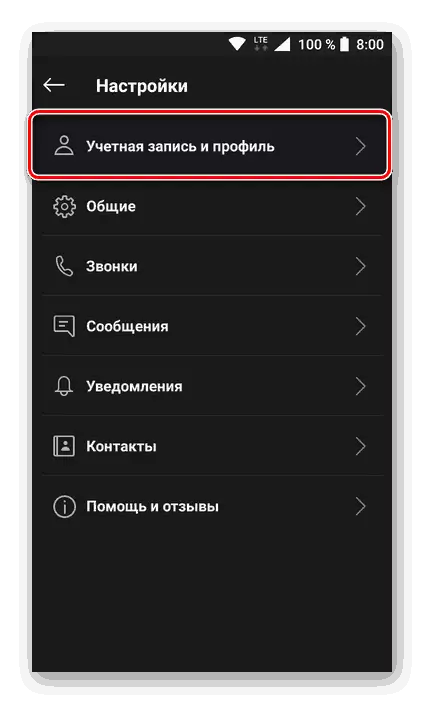
En tikje dan op it artikel "Jo profyl" yn 'e kontrôle-ienheid.
- Yn 'e ynboude webbrowser-applikaasje sil de persoanlike ynformaasjepagina iepenje wêrop jo it haad-e-postadres kinne feroarje.
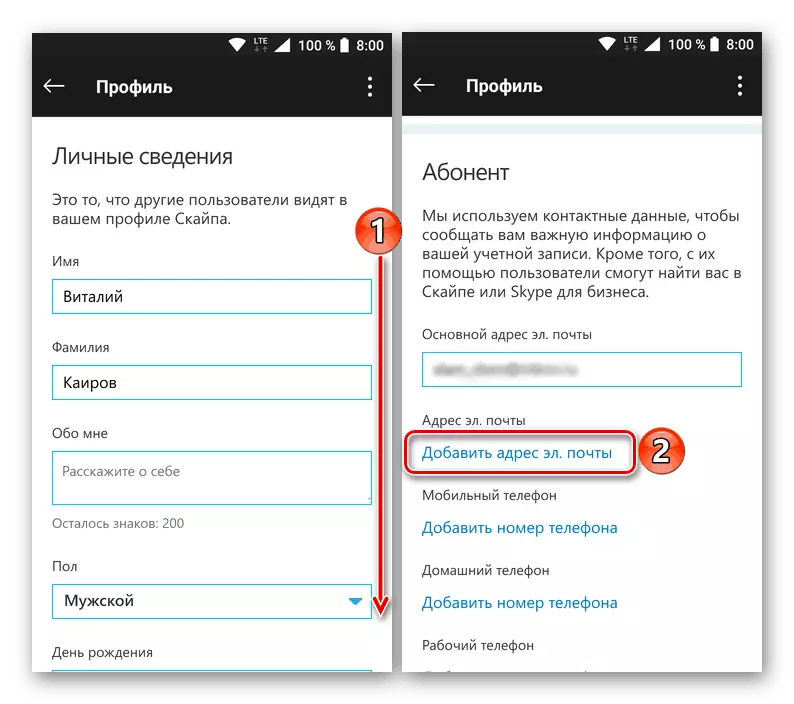
Foar gemak fan útfiering fan folgjende manipulaasjes advisearje wy it yn in folsleine te iepenjen fan browser: Klikje op trije fertikale punten yn 'e rjochter boppeste hoeke, en selektearje "iepen yn' e browser".
- Alle fierdere aksjes wurde útfierd op deselde manier as yn paragrafen nr. 3-16 fan diel "Opsje 1: De haadpost feroarje" Dit artikel. Folgje gewoan ús ynstruksjes.
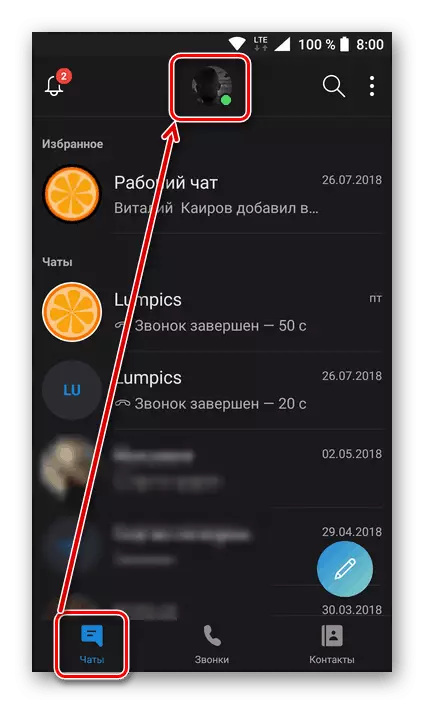


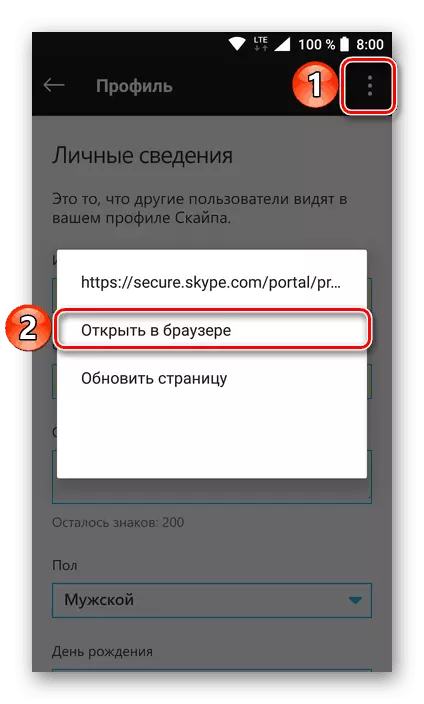
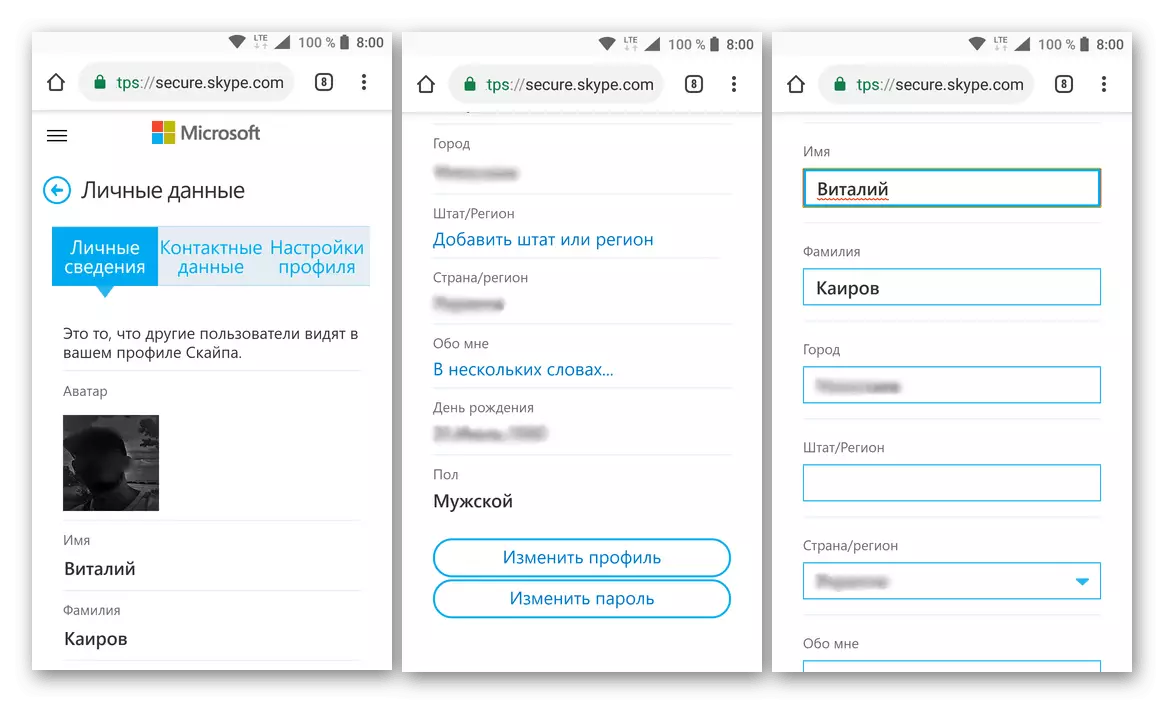
Troch it haad-e-postadres yn 'e Skype-mobile applikaasje te feroarjen, lit it, en logje dan opnij oan, oanjout, oanjout it nije fak yn plak fan oanmeld.
Opsje 2: De brûkersnamme feroarje
Doe't wy al koenen dwaande koene it foarbyld fan Skype Skype, feroarje de brûkersnamme, is de brûkersnamme folle makliker dan e-post of akkount as gehiel. Yn in mobile applikaasje wurdt dit dien as folget:
- Skype iepenje, gean nei de profylynformaasje seksje. Om dit te dwaan, moatte jo tapje op it byldkaike fan jo profyl dy't op it toppaniel lizze.
- Klikje op jo namme ûnder de avatar as op it byldkaike-ikoan.
- Fier in nije namme yn, tikje dan op it karmerk om it op te slaan.
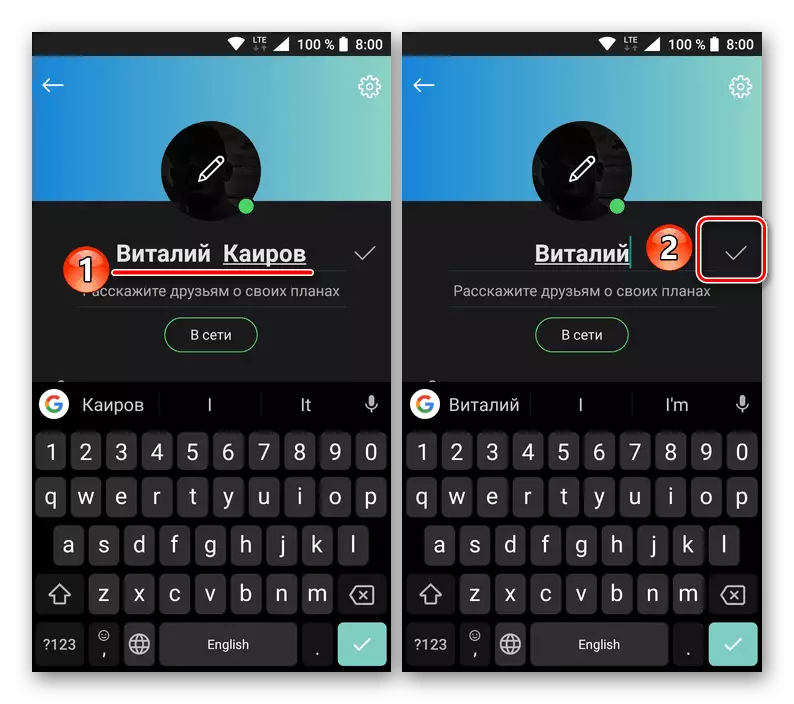
Jo brûkersnamme yn Skype sil mei súkses feroare wurde.
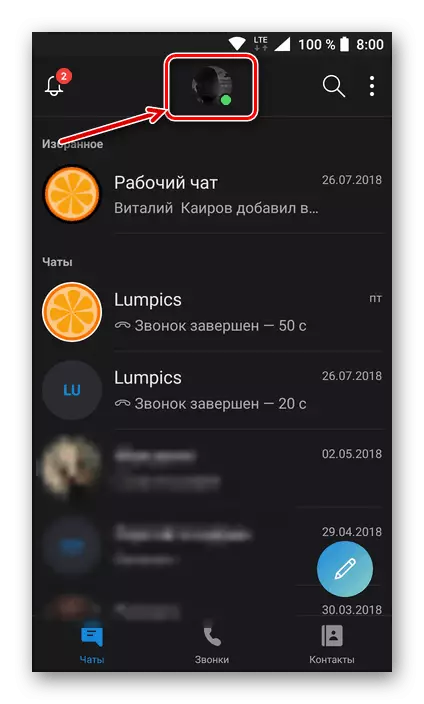
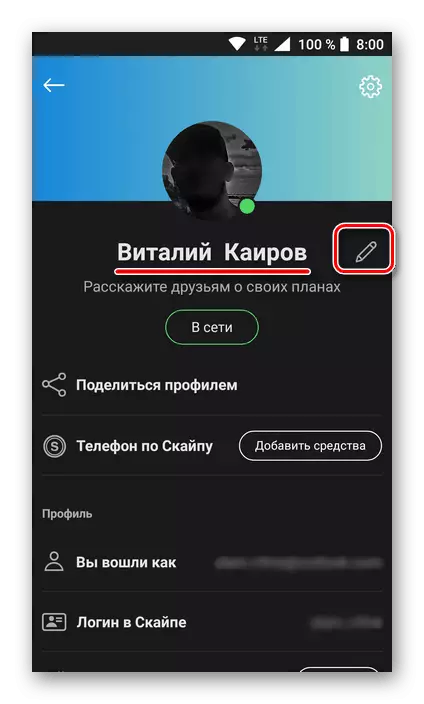
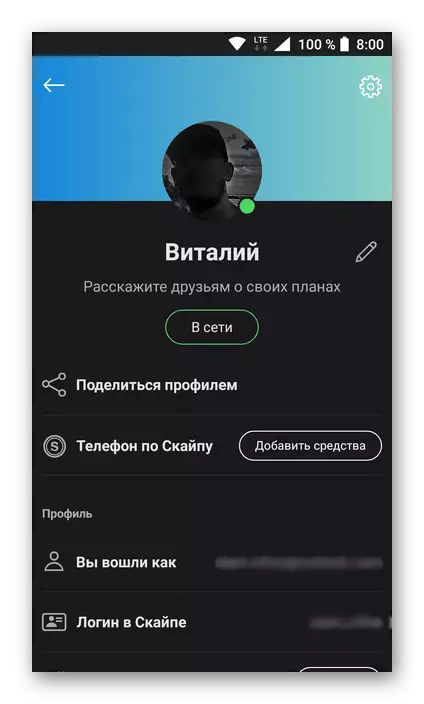
Sa't jo kinne sjen, yn 'e Mobile applikaasje Skype kinne jo it haad-e-postadres feroarje, en de brûkersnamme. Dit wurdt dien op deselde manier as yn syn "âldere broer" - in bywurke pc-programma, it ferskil leit allinich yn 'e posysje fan' e ynterface - fertikale en horizontaal, respektivelik.
Konklúzje
No wite jo hoe't jo jo brûkersnamme en brûkersnamme kinne feroarje yn Skype, nettsjinsteande hokker ferzje fan it programma en op hokker apparaat brûke.
